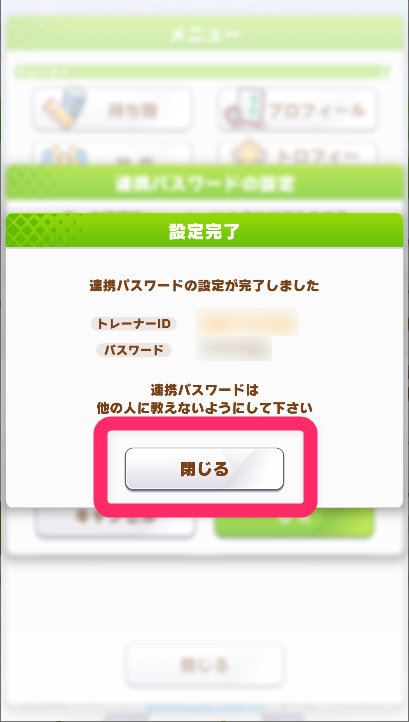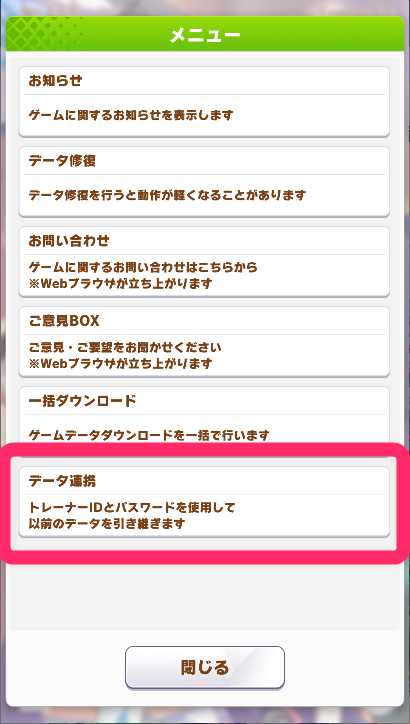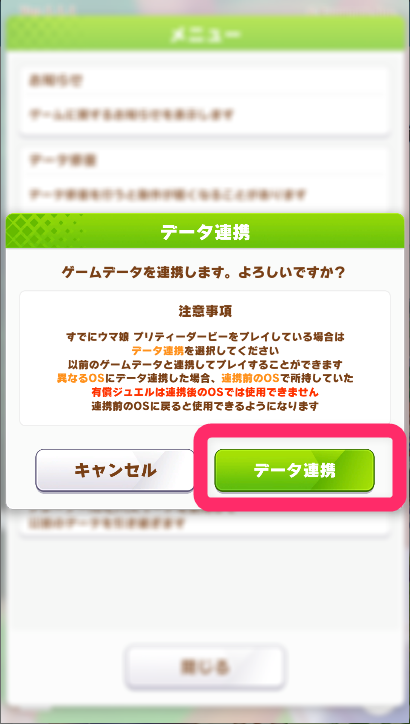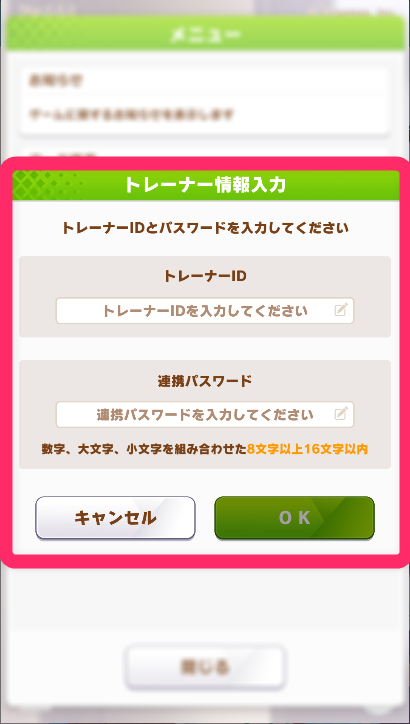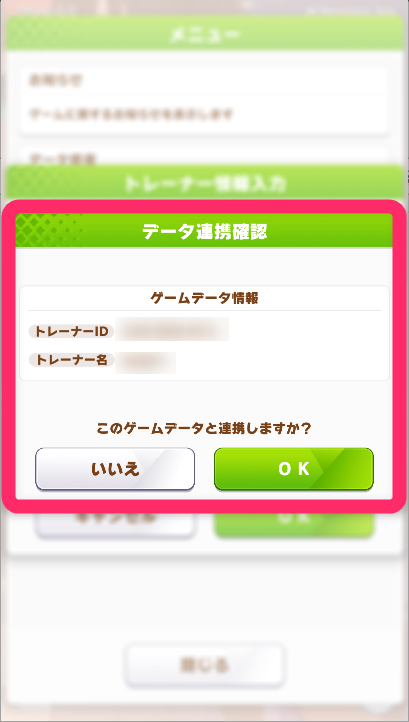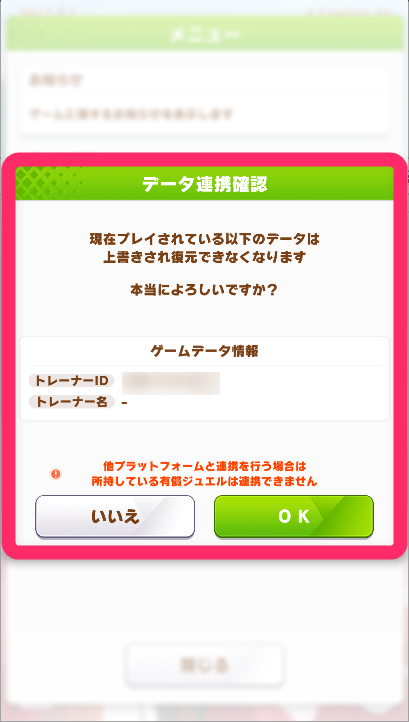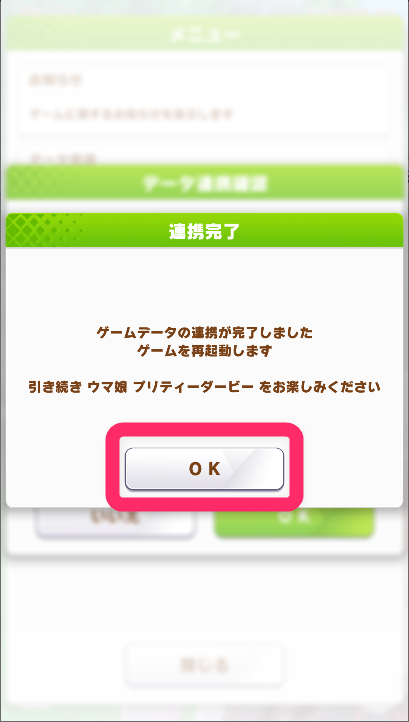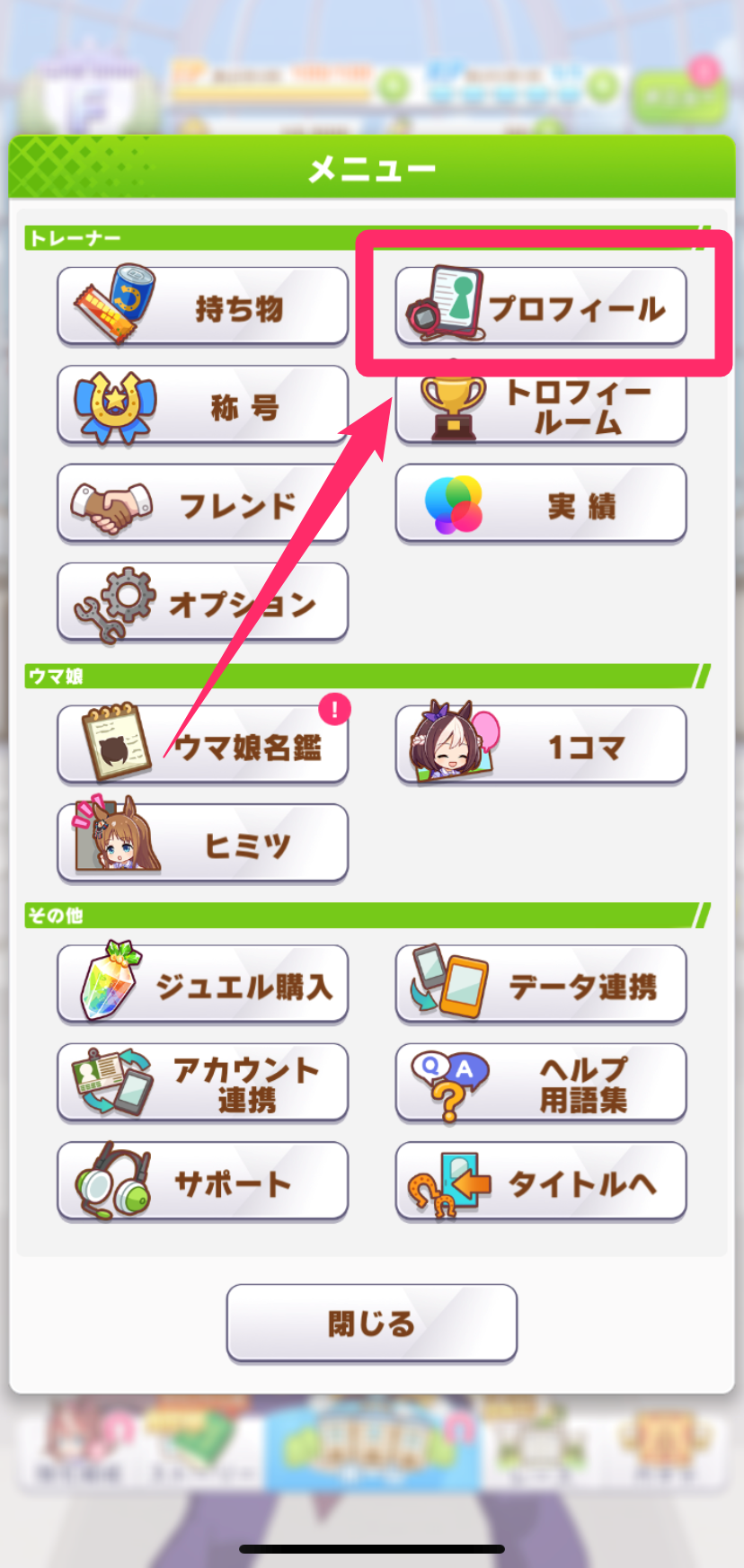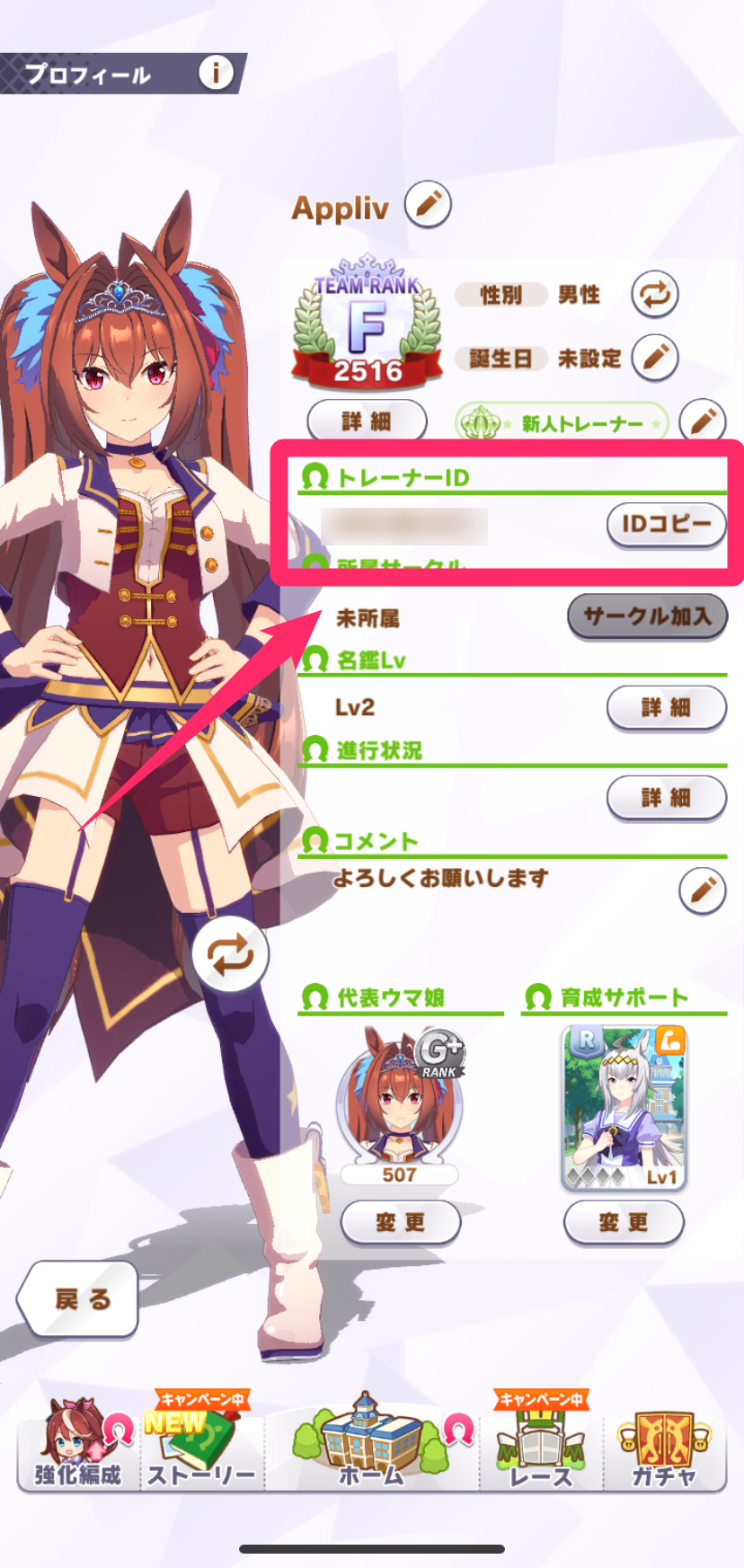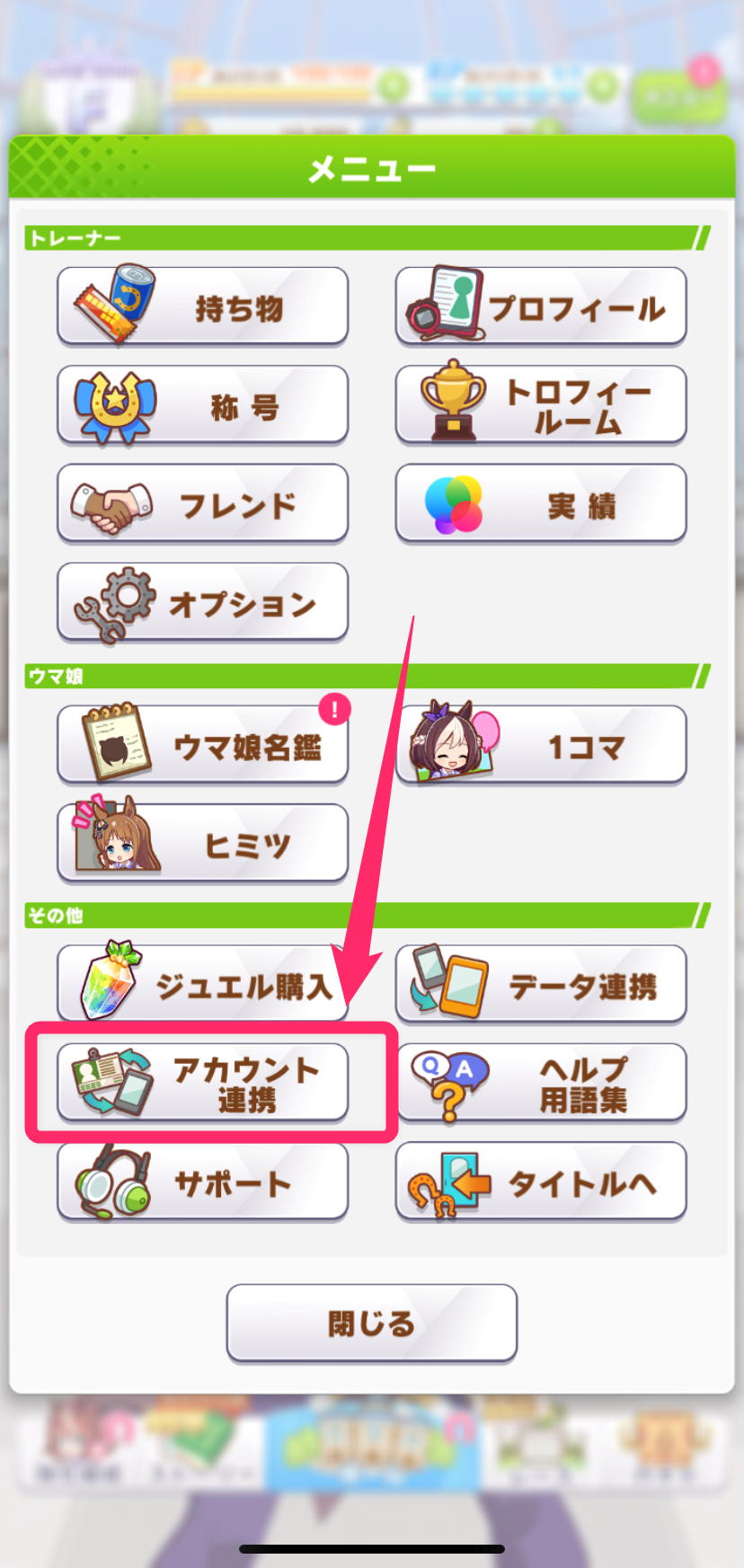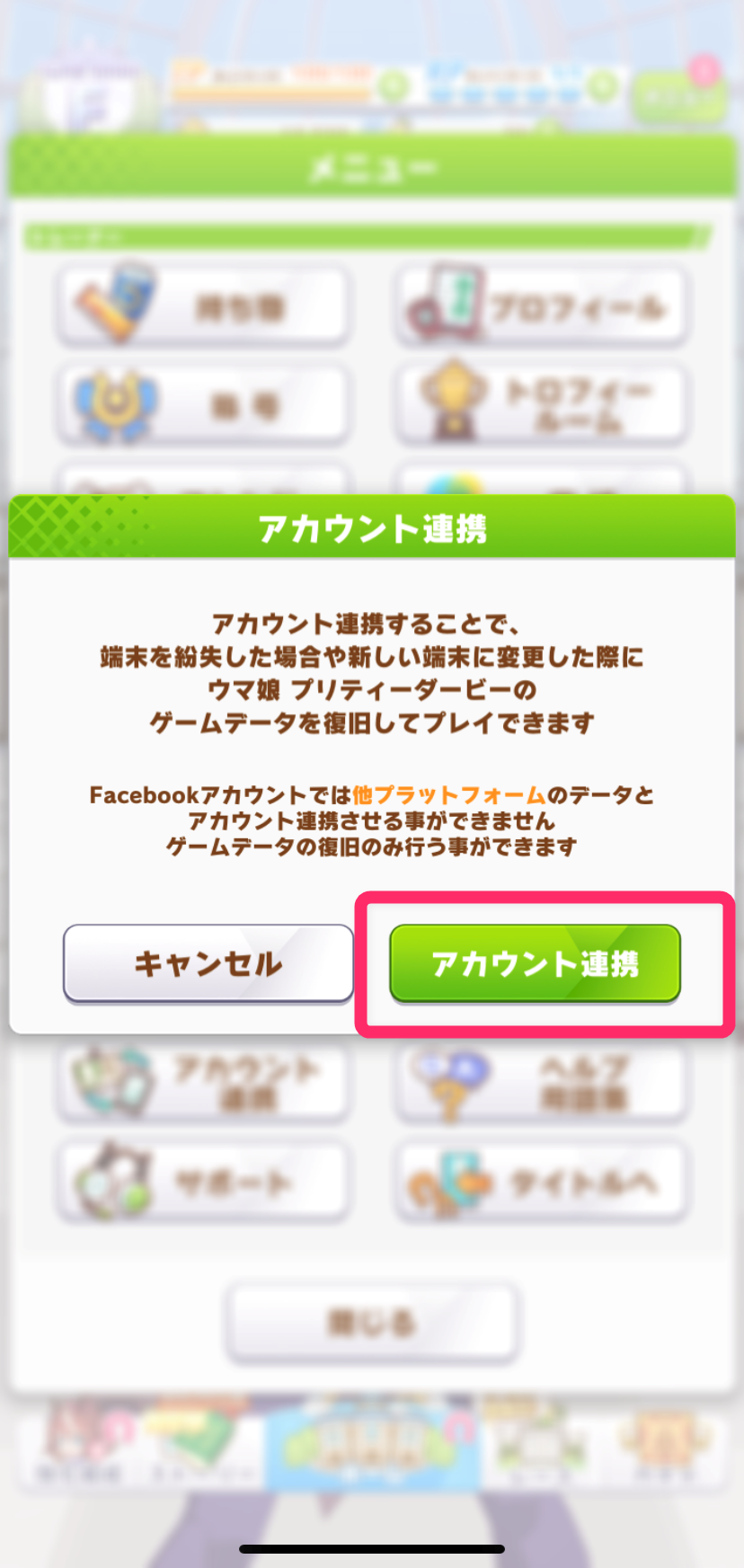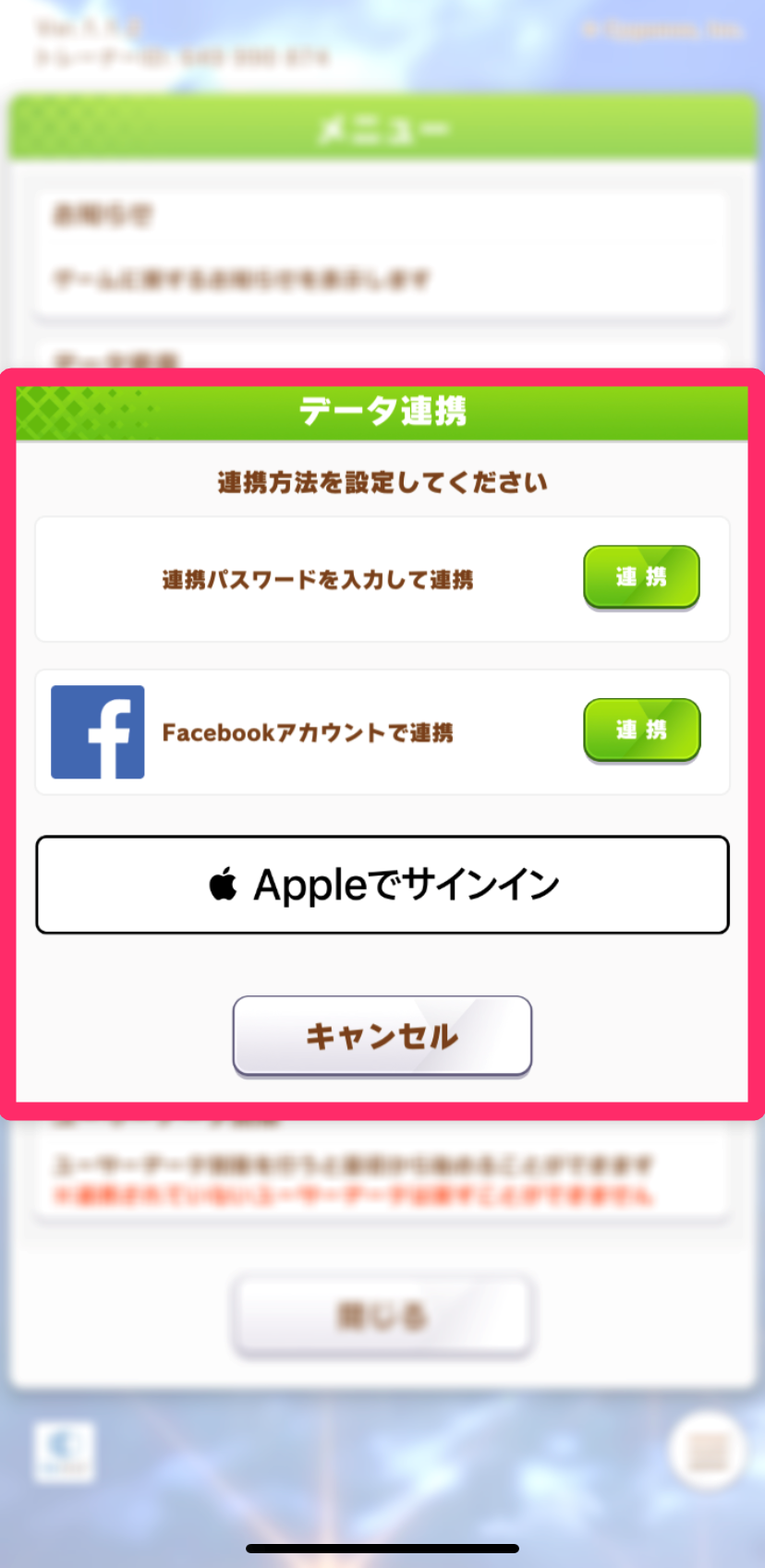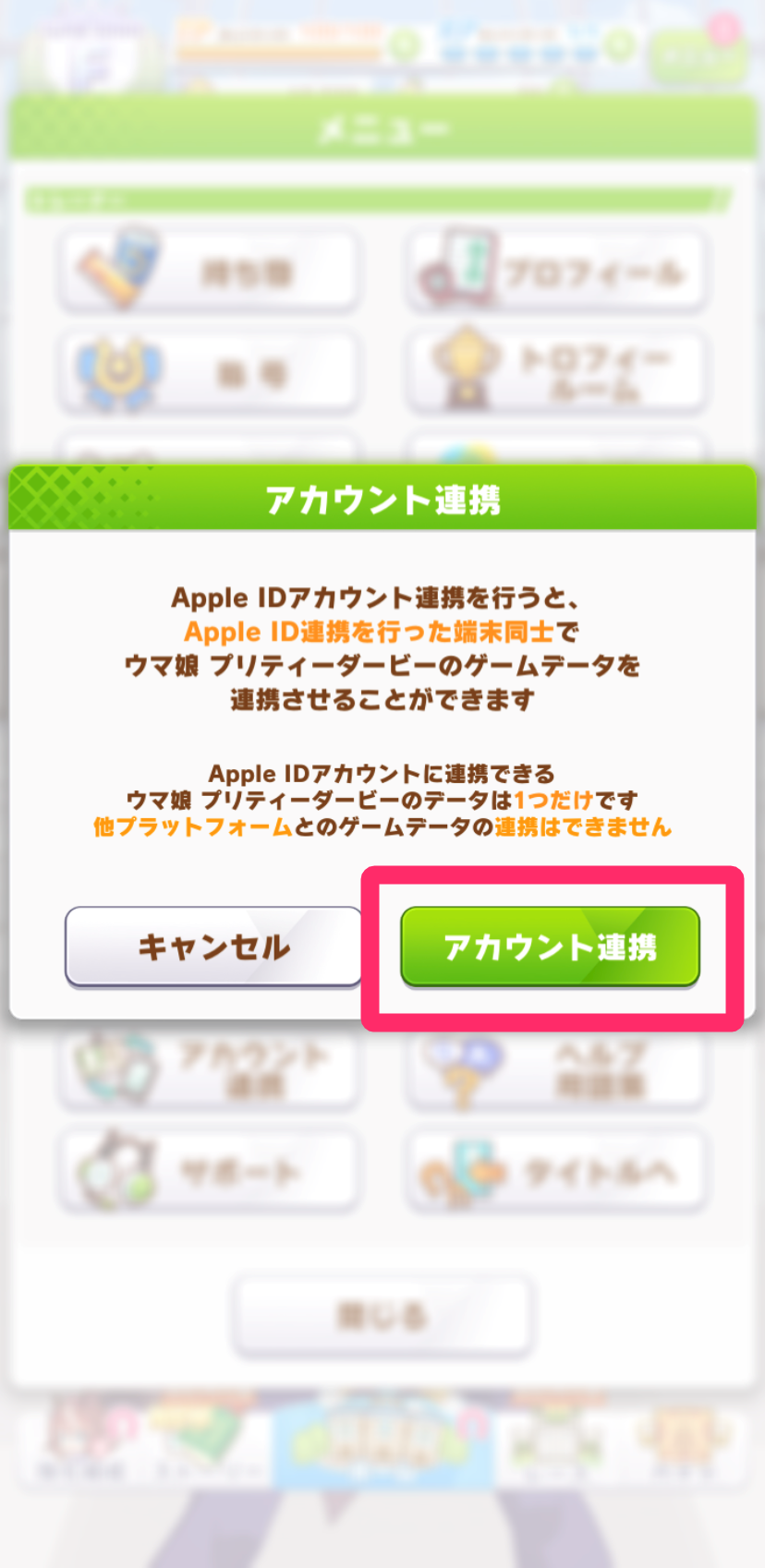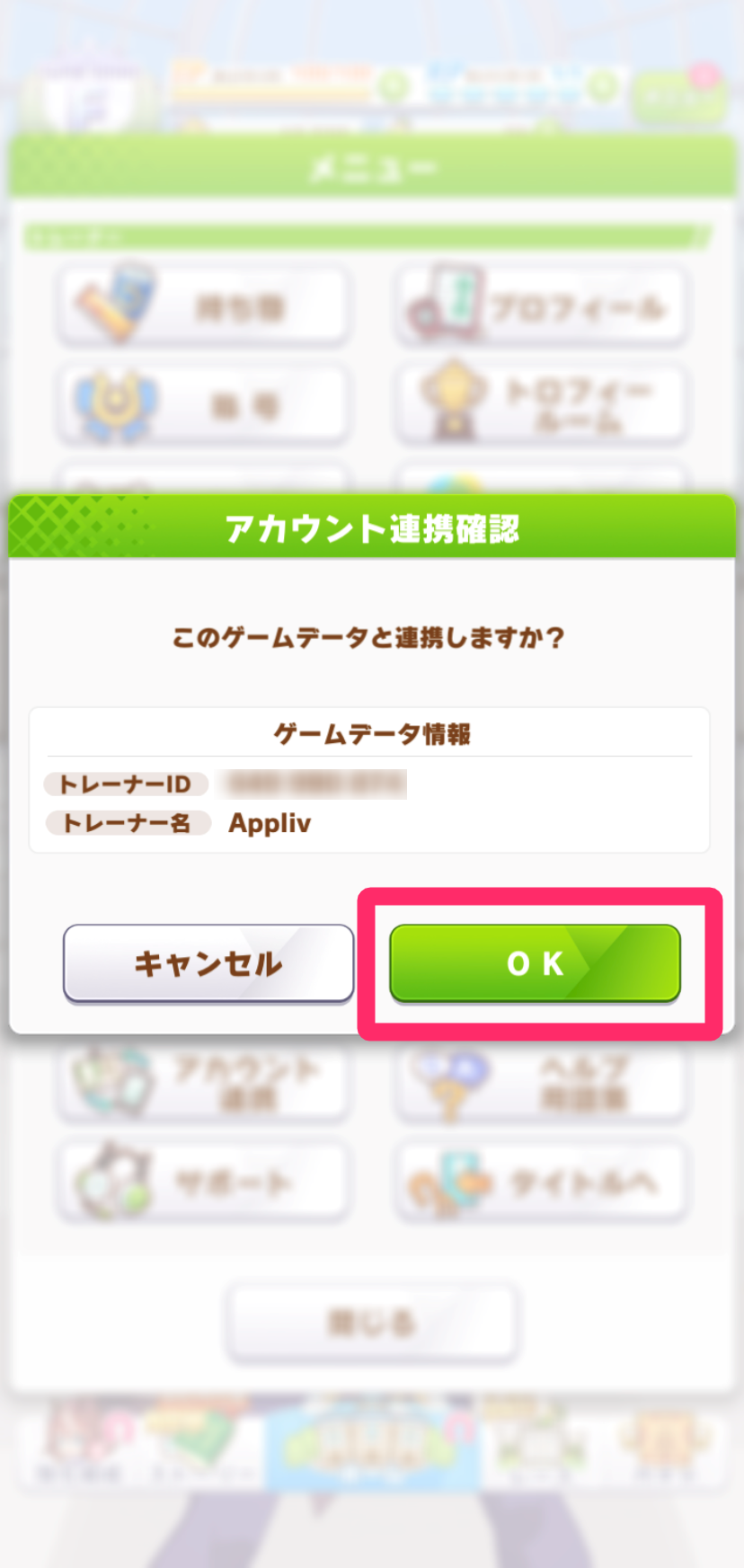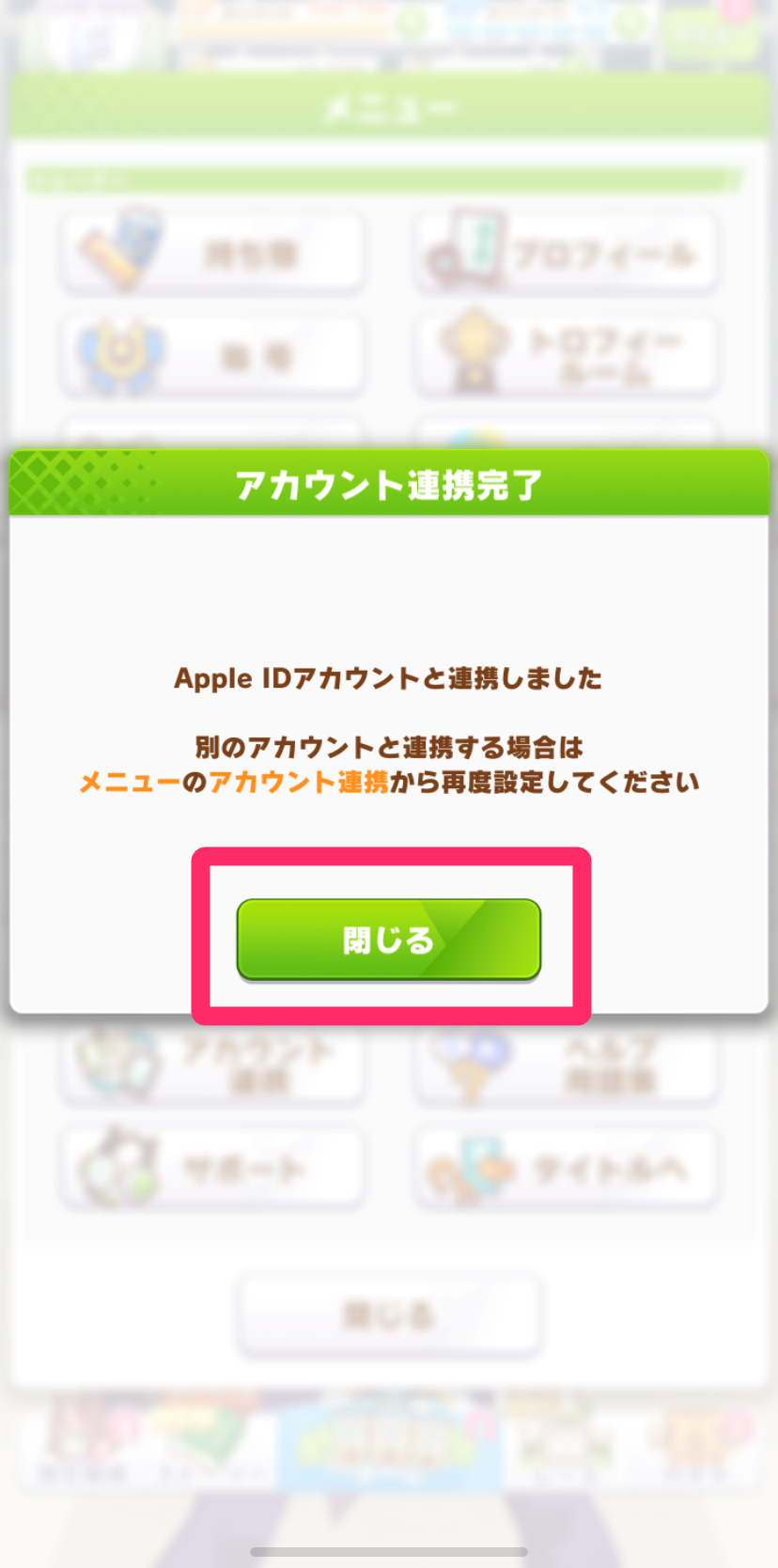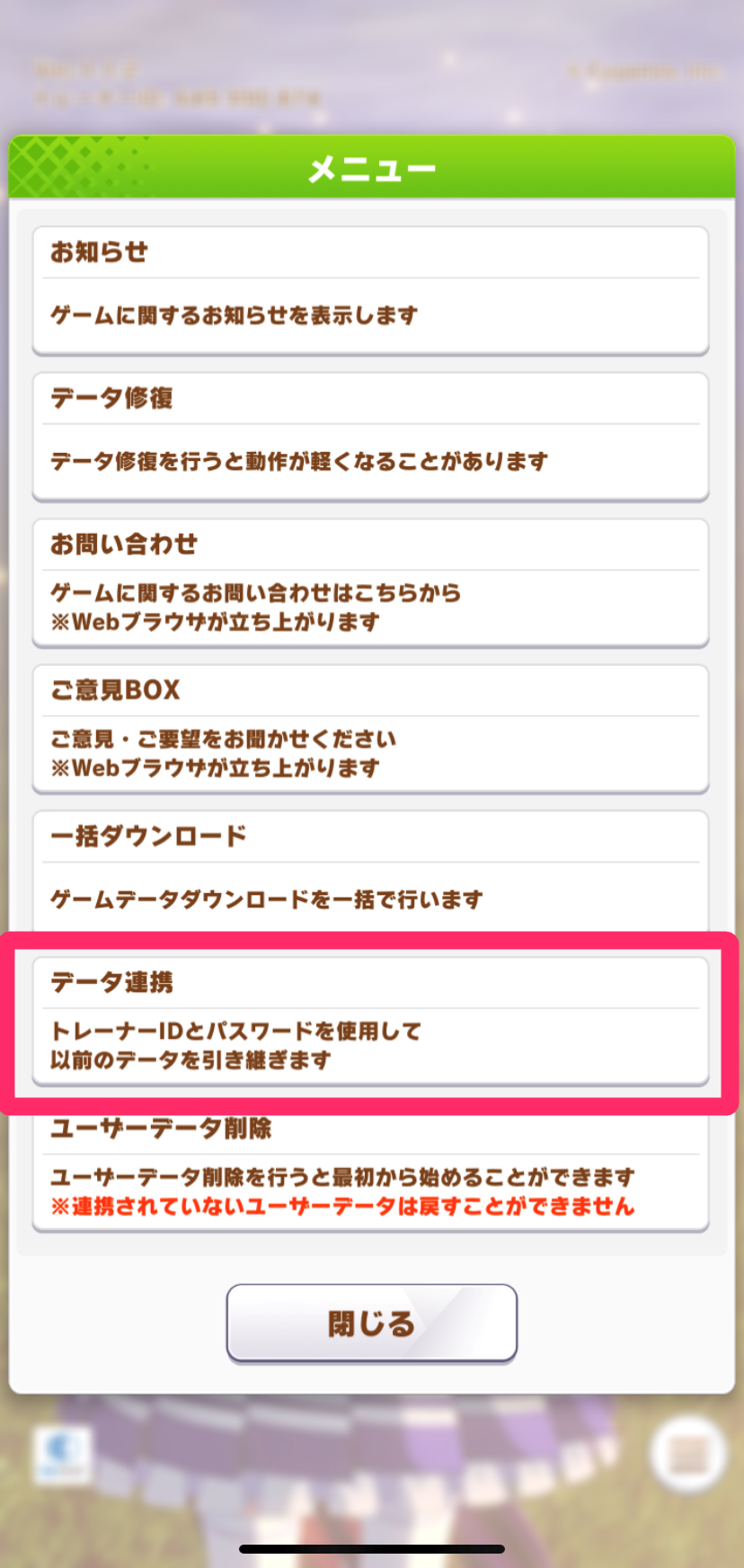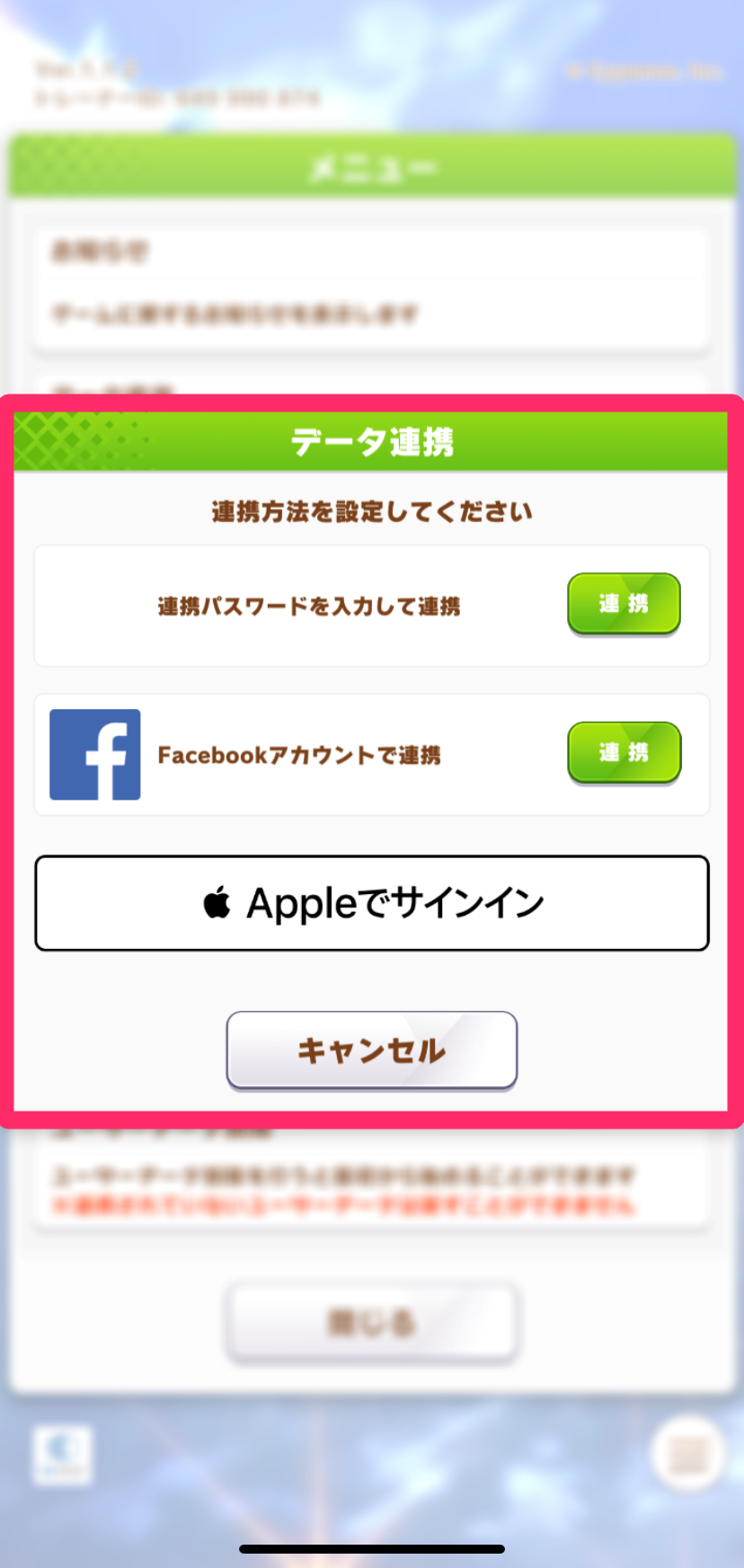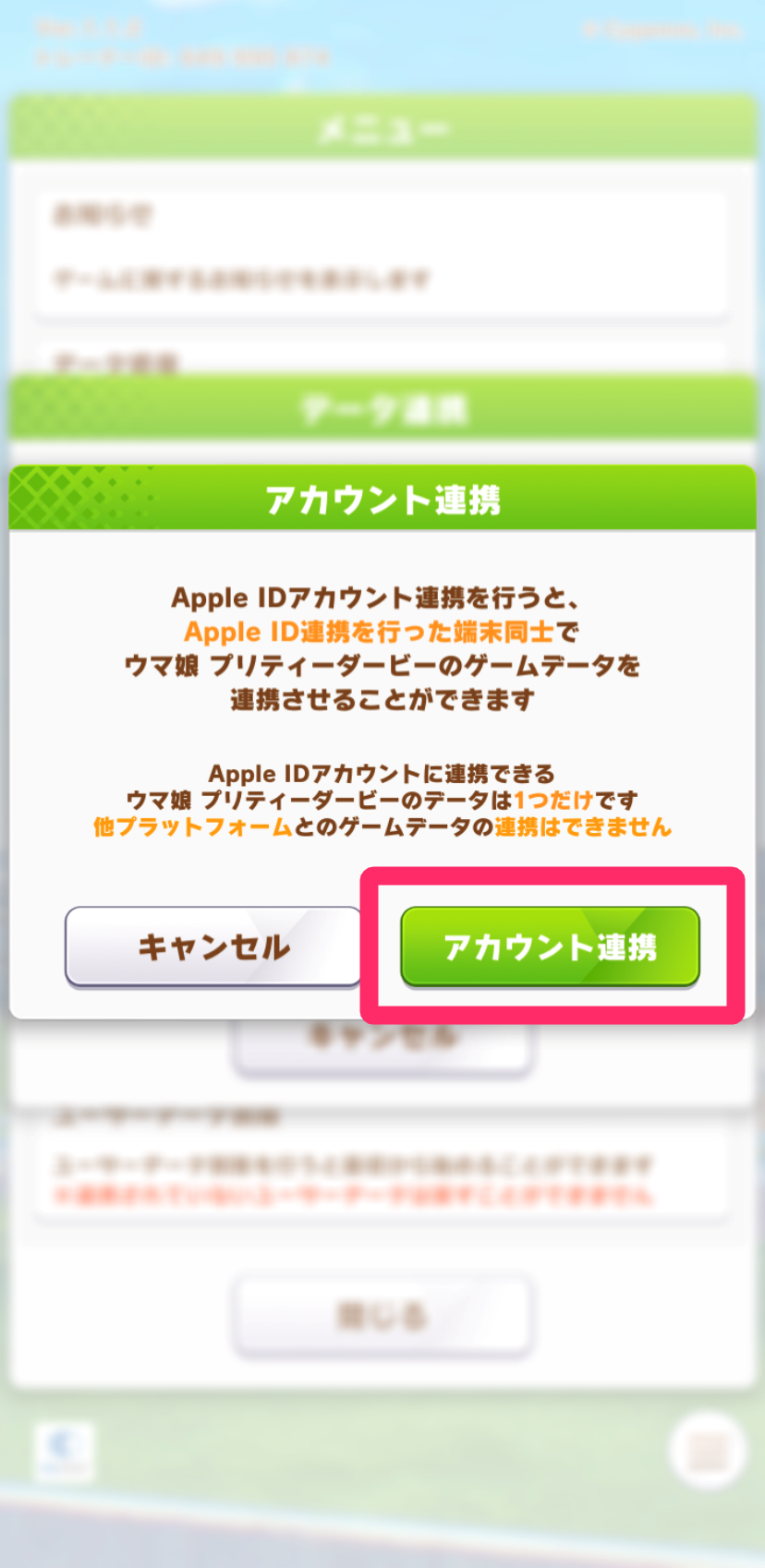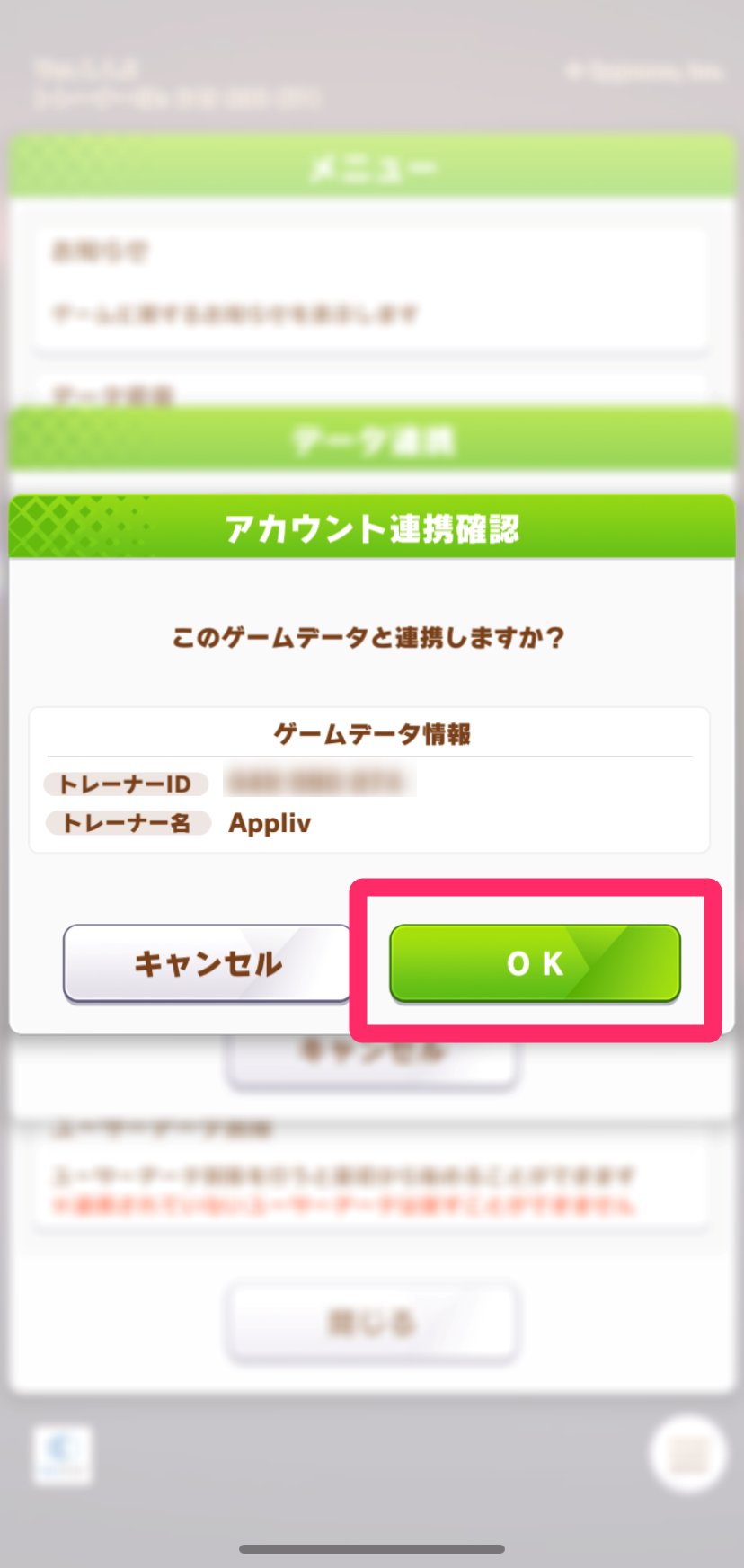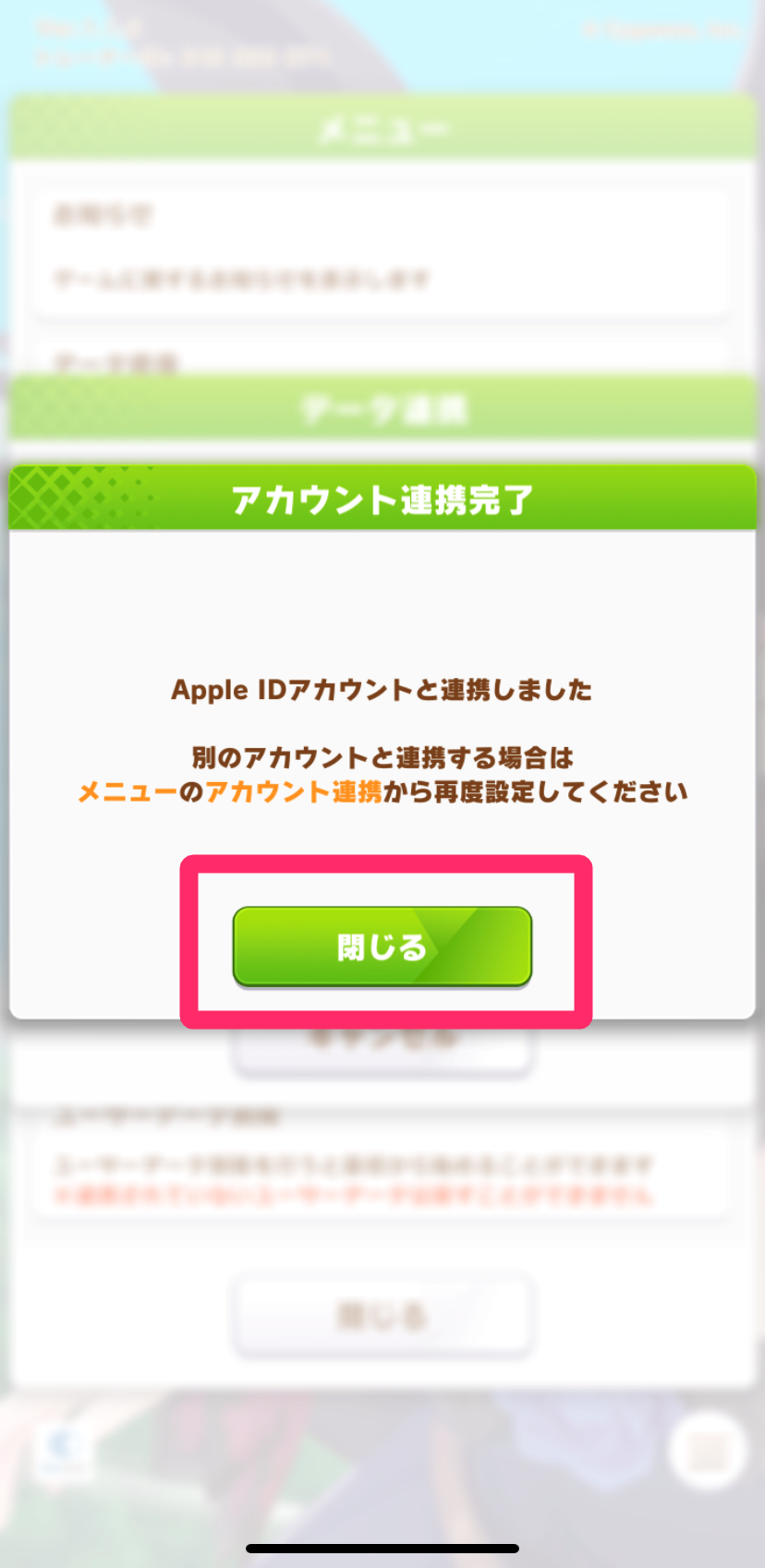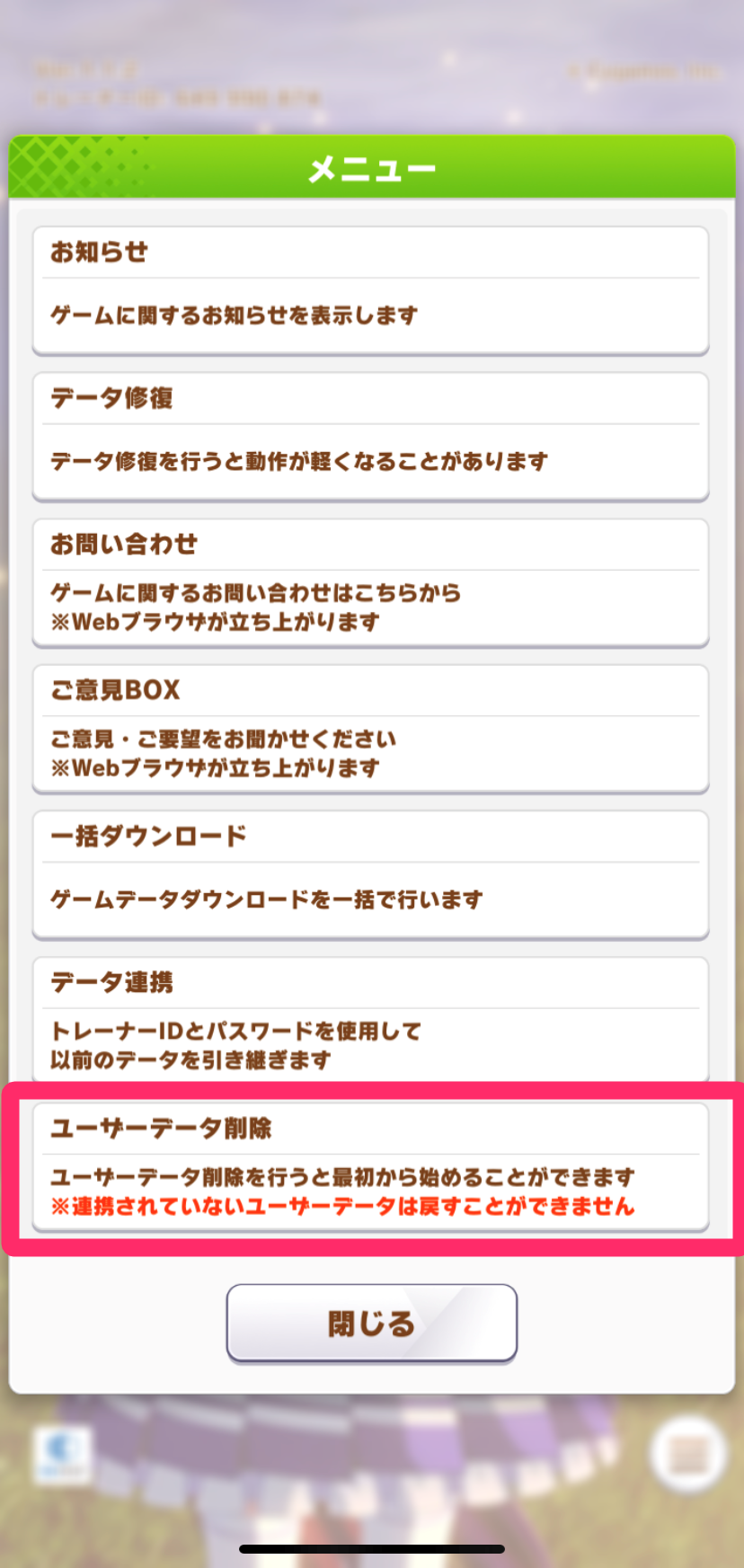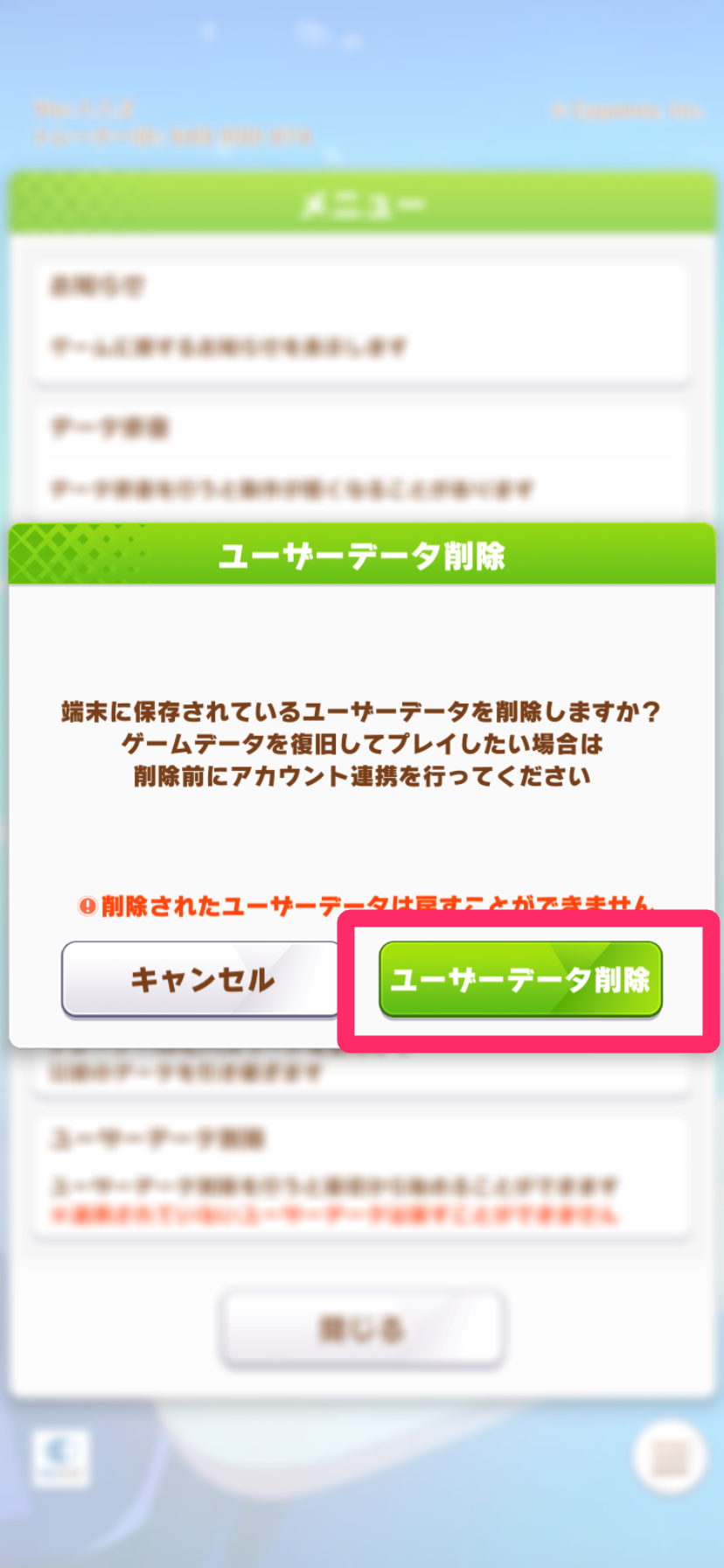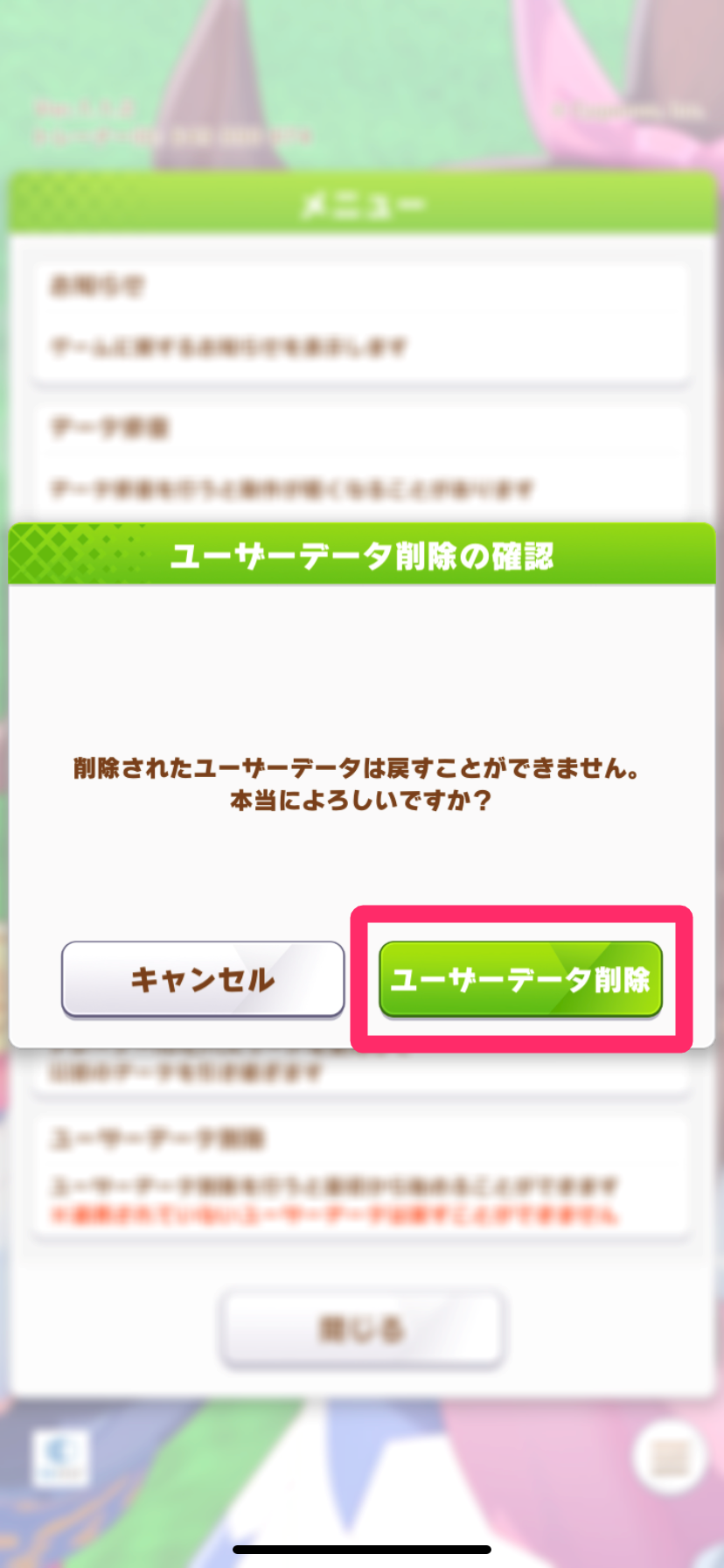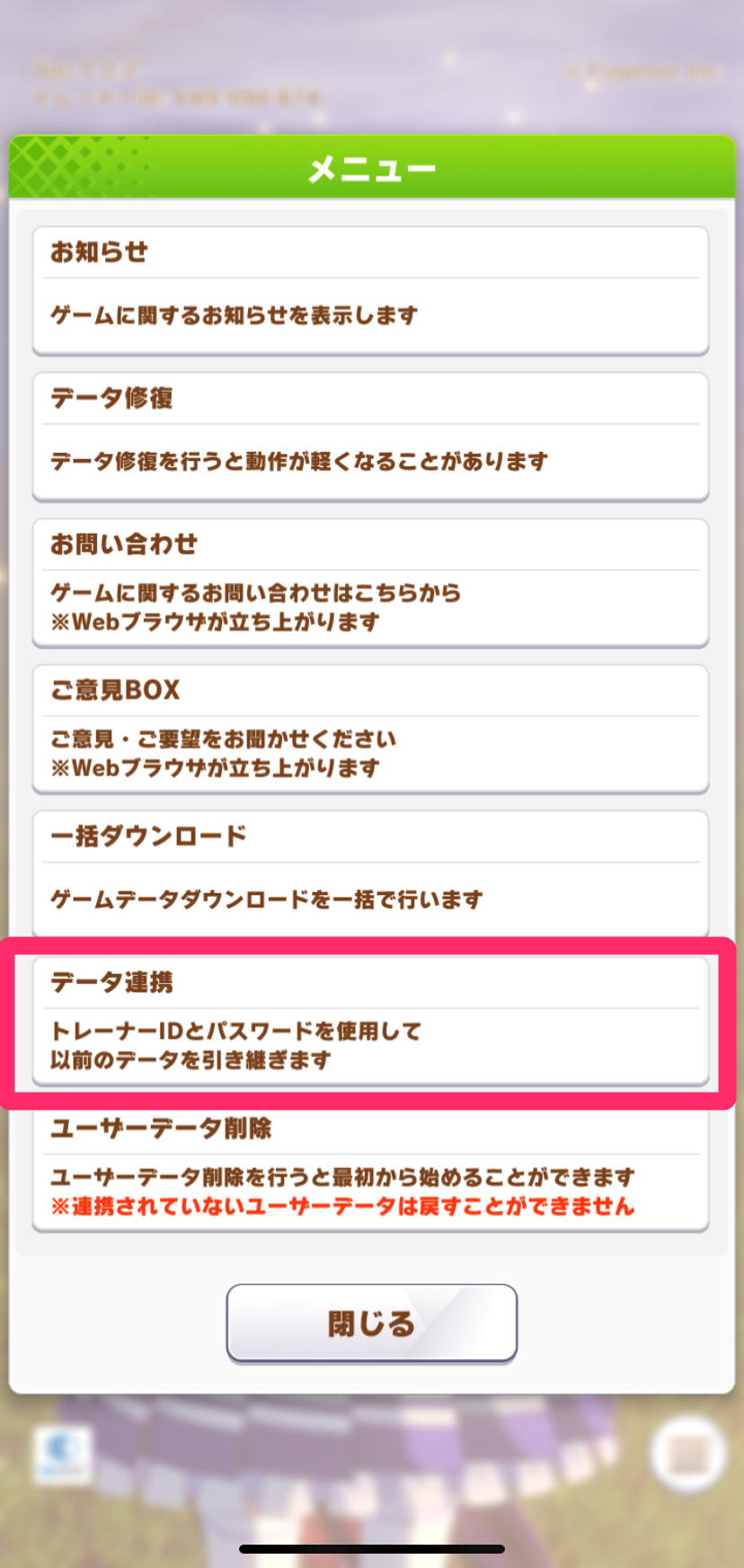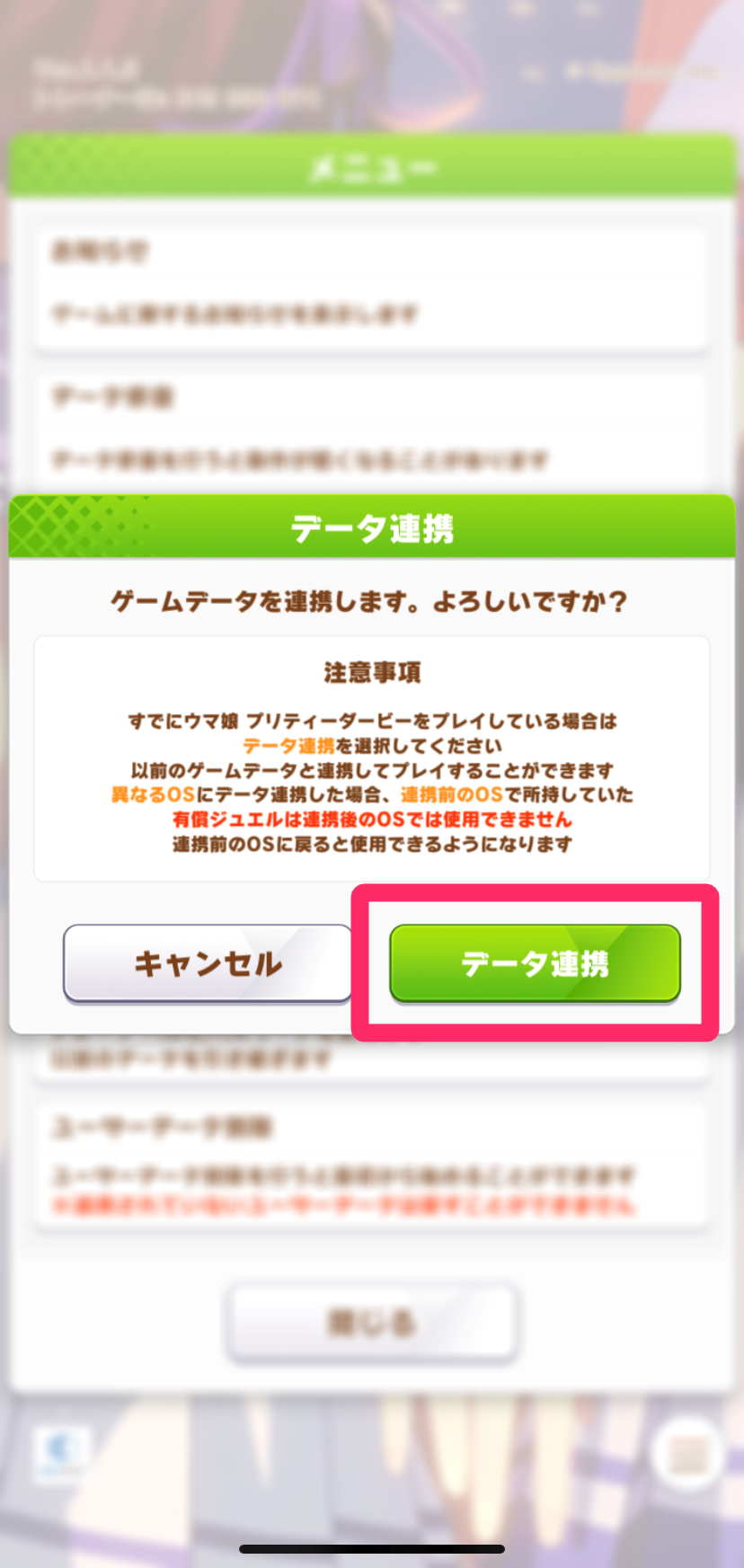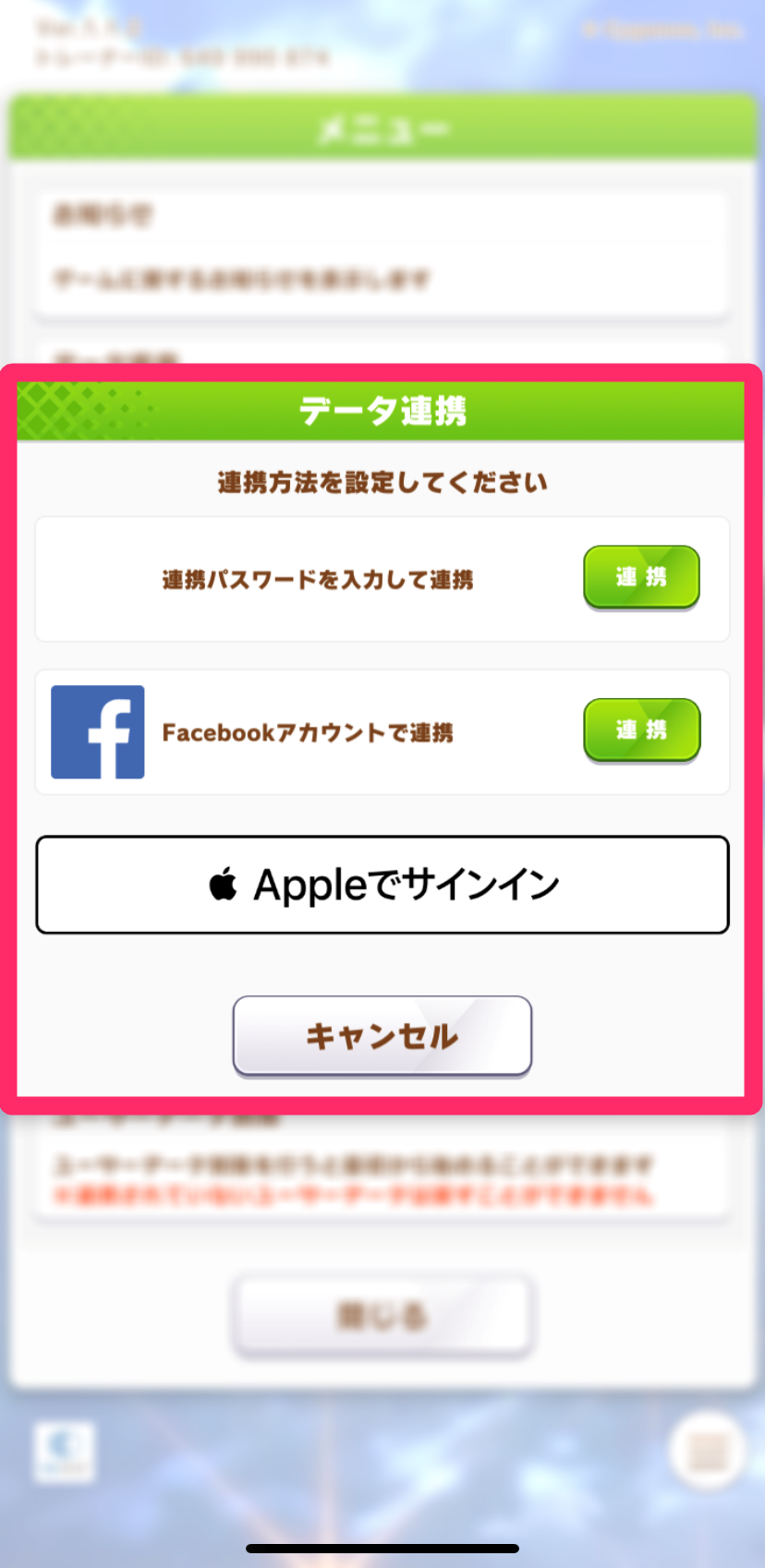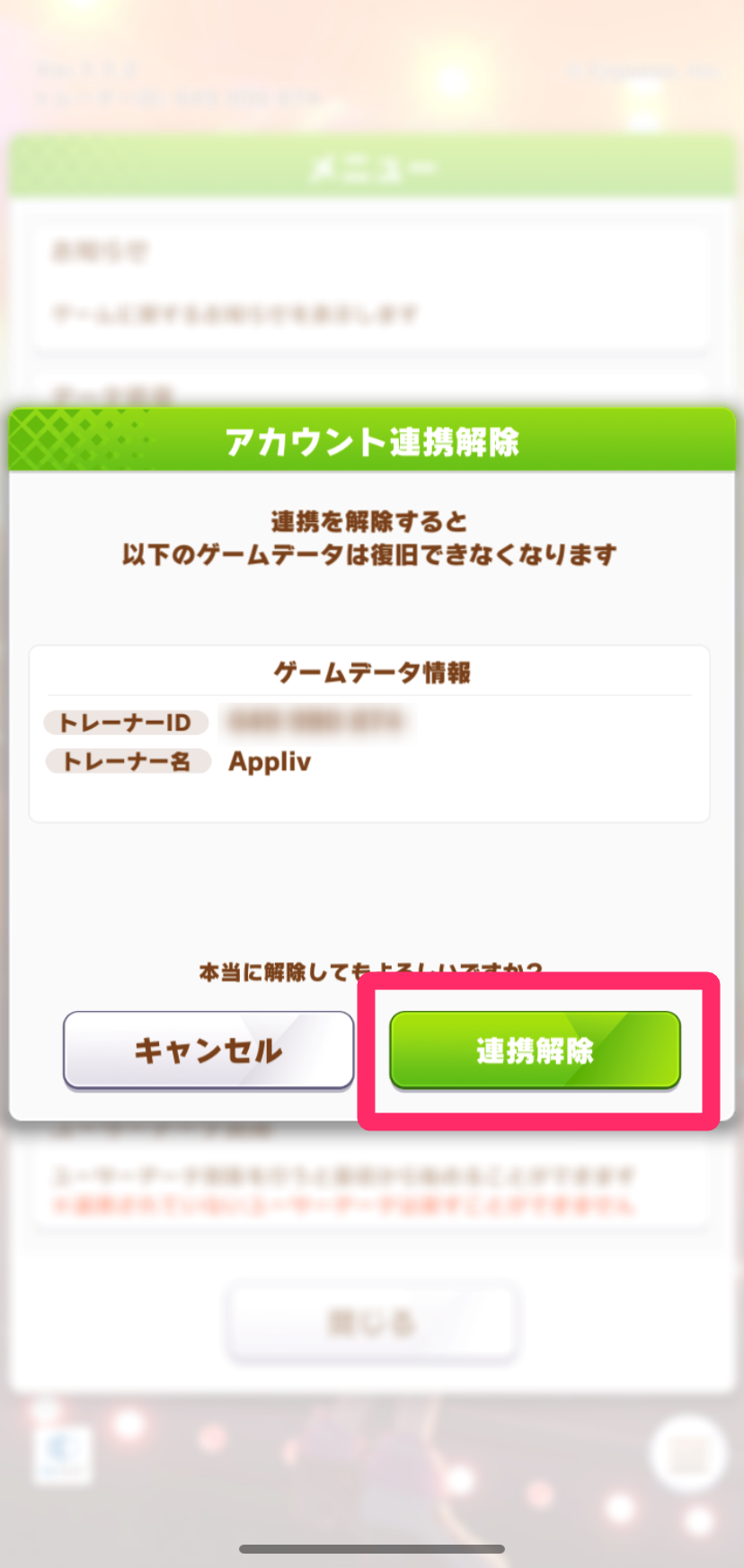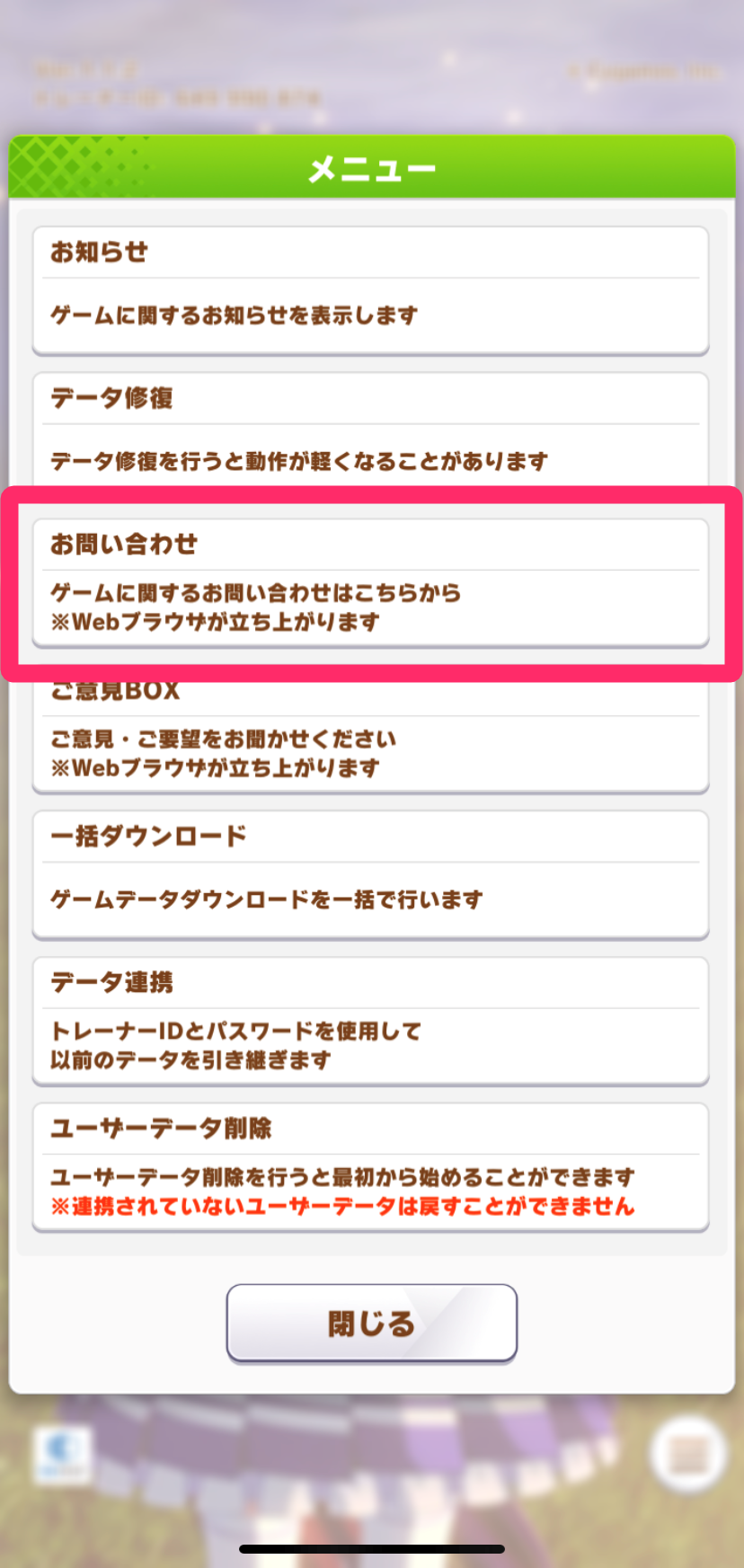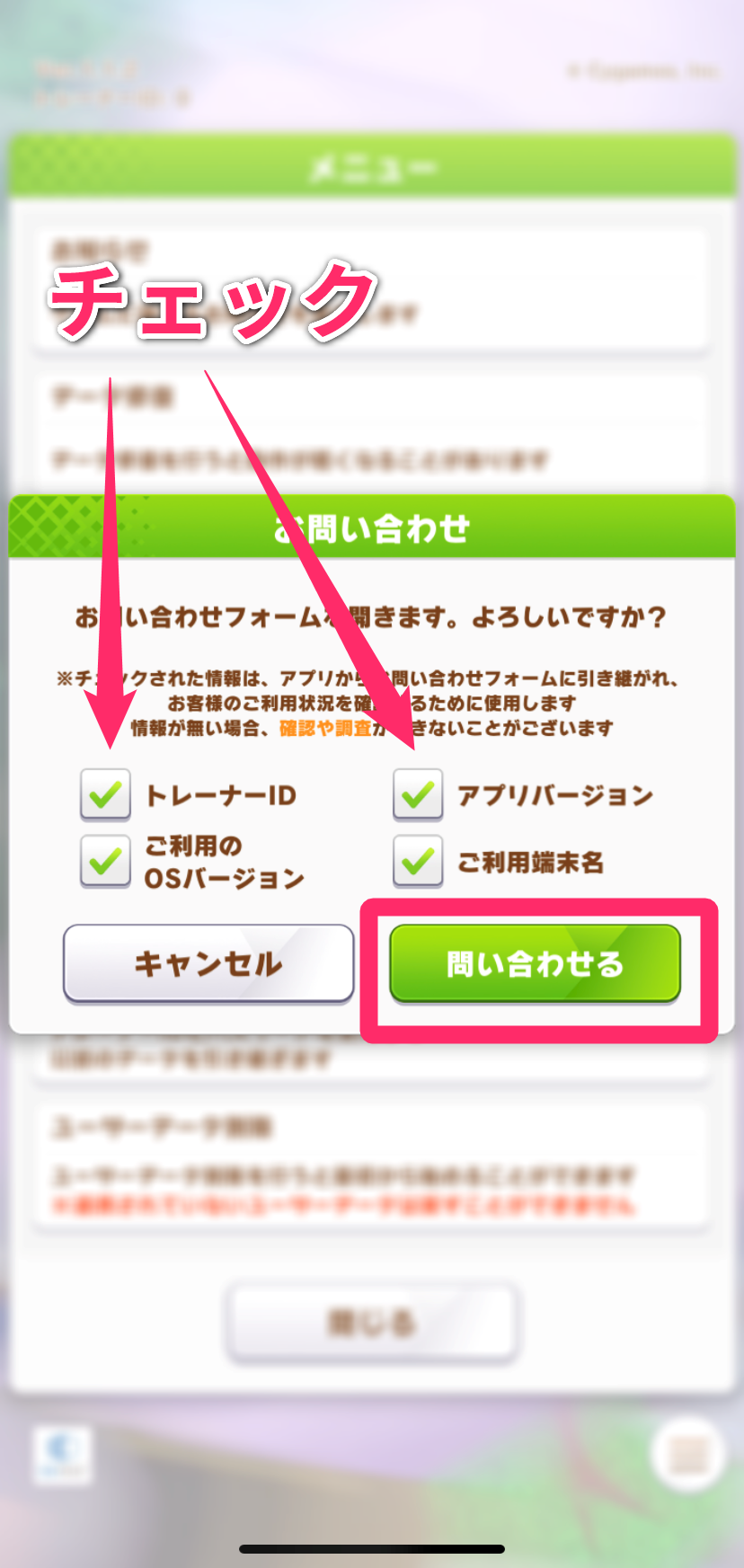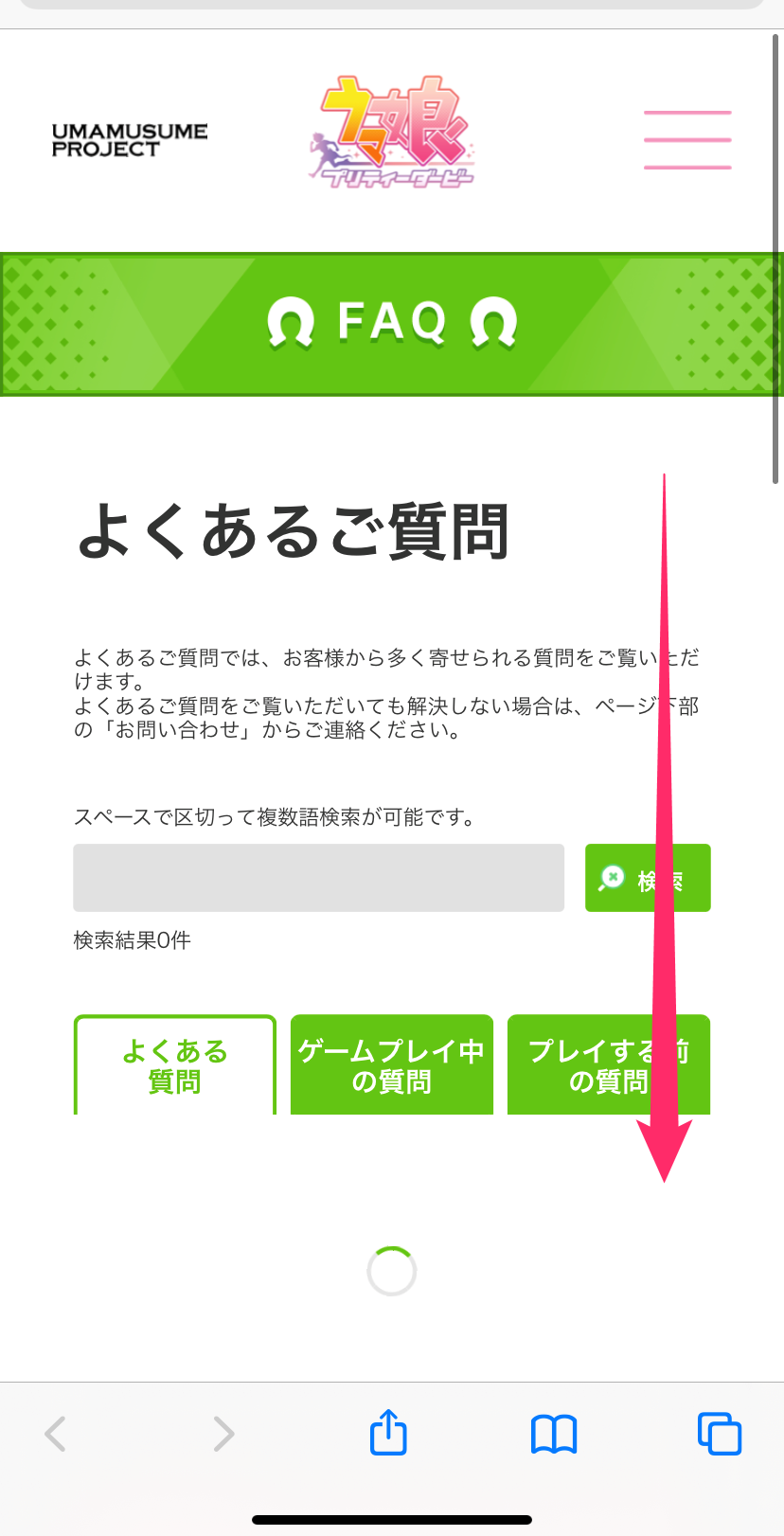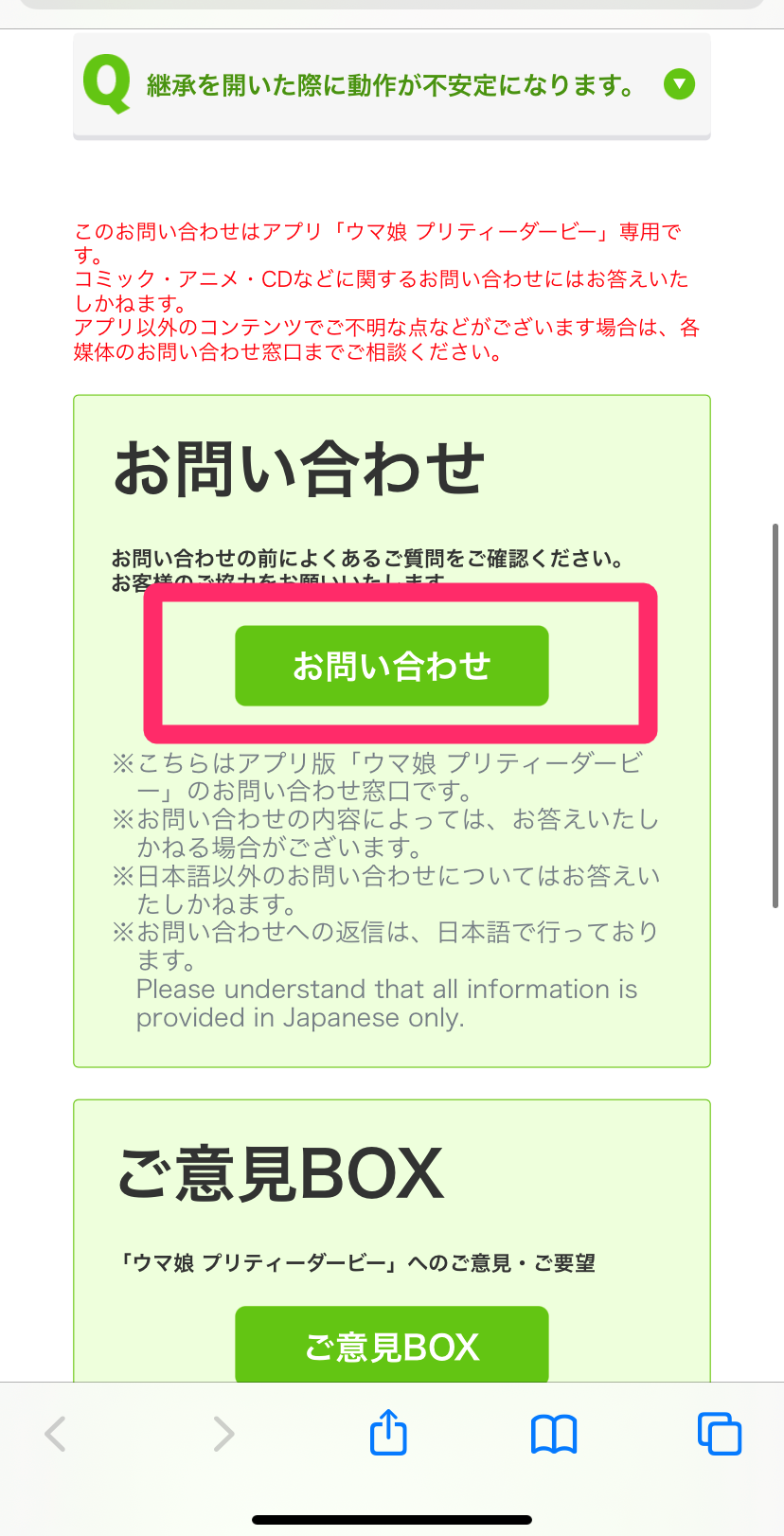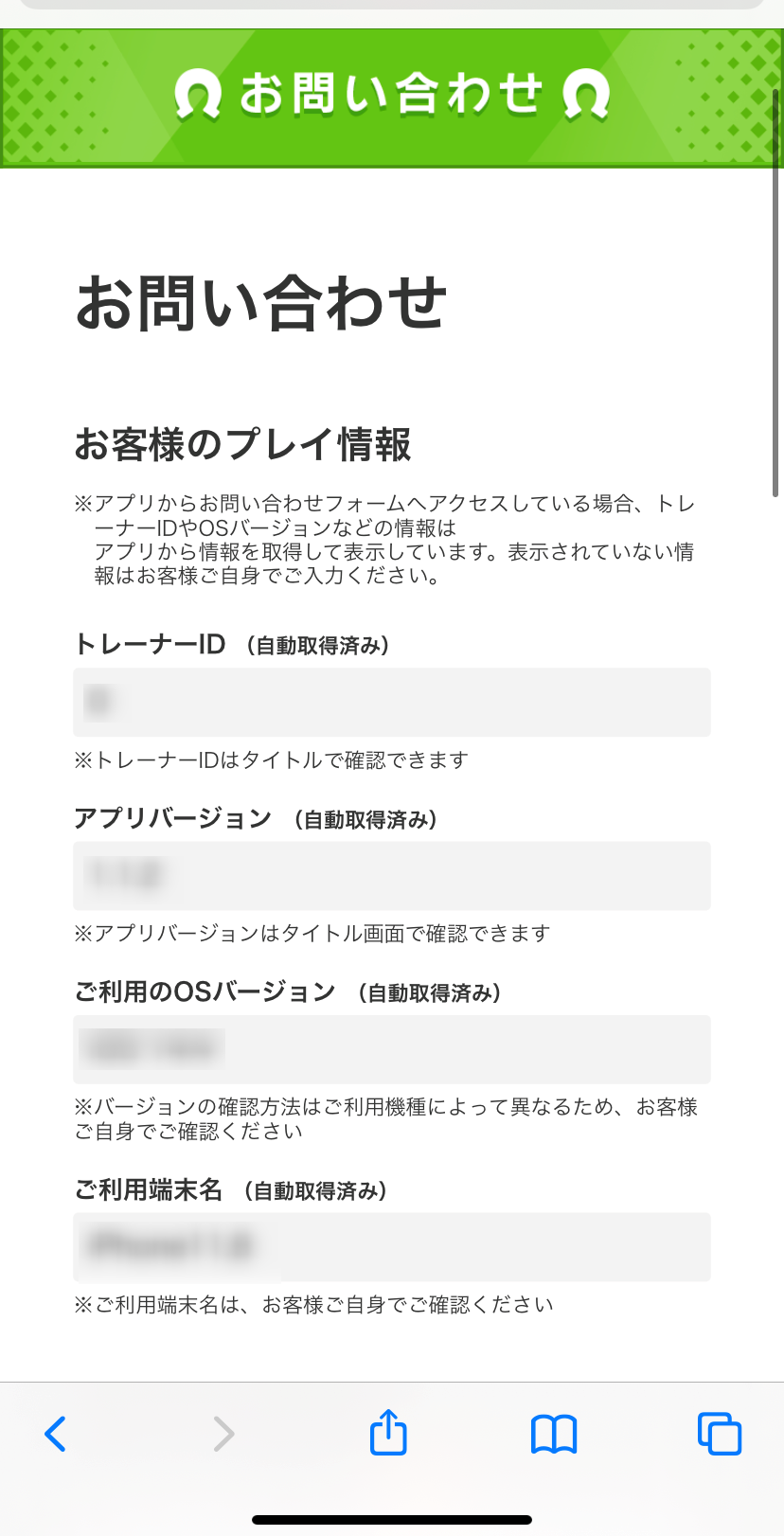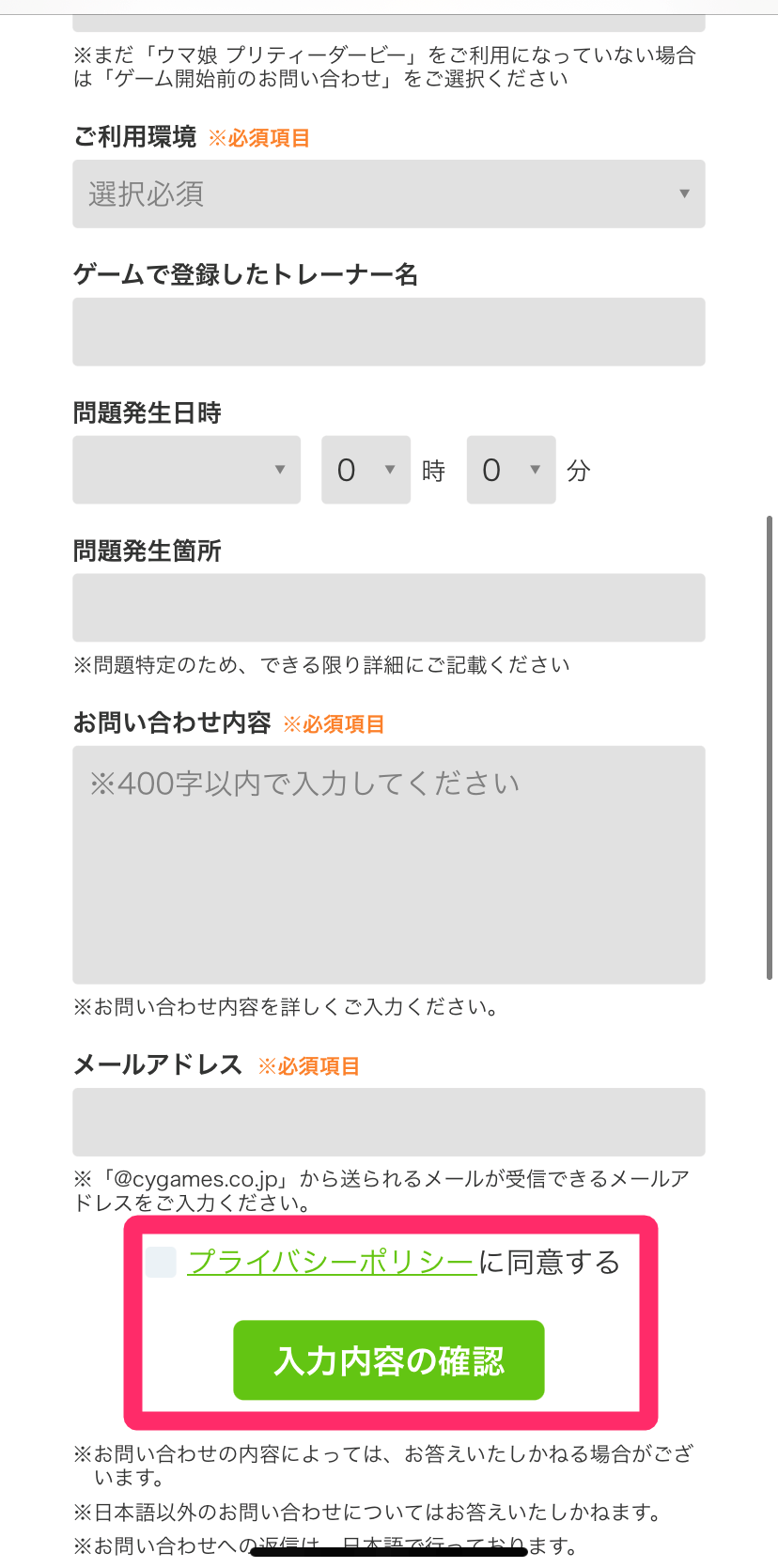『ウマ娘』は、スマホ・タブレット・DMM(PC)版すべてでデータの連携・引き継ぎができます。1度連携をしてしまえば、複数の端末でプレイもOKです。
方法は大きく「データ連携」「アカウント連携」の2通り。これらには外部のサービスを経由するかどうかの違いがあります。
本記事では、「データ連携」「アカウント連携」のやり方やその他注意点・引き継ぎができないときの対処法まで網羅的に解説していきます。

「ウマ娘」データ連携とアカウント連携のやり方・違い 機種変更のデータ引き継ぎはどれ?
最終更新日:2024年01月30日
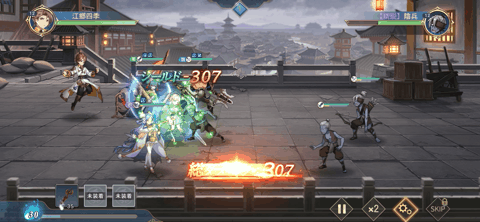
三国志がベースの異世界RPGです。鬼頭明里、梶裕貴ら豪華声優陣が演じる魅力的な英雄たちが登場! バトルはセミオート方式で展開。編成画面で戦闘に出陣する英雄の入れ替えをしても、強化した経験値と装備を引き継げるシステムが特徴です。
アプリの詳細を見るウマ娘「データ連携」と「アカウント連携」の違い
『ウマ娘』の「データ連携」は「データ共有」と「アカウント連携」は「データ引き継ぎ」と置き換えるとわかりやすいと思います。
それぞれ、目的にあわせて以下のように使い分けます。
●データ連携
→ 1つのゲームデータを複数の端末(プラットフォーム/OS)で共有する
IDとパスワードが必要なので、確認できるメモや旧端末がほしい
使用していた端末が手元に残る場合はこちらでもOK
●アカウント連携
→ 機種変更・故障・紛失時に同一のプラットフォーム/OSで引き継ぐ
Google・Apple・Facebookのアカウントが使える
使用していた端末が手元に残らない場合はこちら推奨
結論、複数端末で同じデータを遊ぶなら「データ連携」、機種変更で利用する端末自体が変わる場合は「アカウント連携」を行いましょう。
ウマ娘の「データ連携」とは
「データ連携」とはアプリ内の「トレーナーID」「連携パスワード」を使用して複数の端末でゲームデータを共有する方法を指します。
iOS/Android/DMM(PC)などの複数の端末で同じデータを遊べるようになります。家ではPCやタブレット、外出時はスマホでといった遊び方も可能です。
ただし異なるOS間において有償ジュエルの引き継ぎはできません。
ウマ娘の「アカウント連携」とは
「アカウント連携」は外部サービスを経由して、同一のプラットフォーム/OSでゲームデータを引き継ぐ方法を指します。
こちらは基本的に端末の機種変更・故障・紛失時に利用します。
具体的には「Facebook」「Apple(Apple ID)」「Google Play」との連携が可能です。
こちらも異なるOS間での有償ジュエルの引き継ぎはできません。
異なるOS間で有償ジュエルは共有されない
データ連携、アカウント連携ともに、OSが異なる場合は有償ジュエルは共有されません。
有償ジュエル自体は購入した端末に残りますが、新しいスマホ購入でOSが変わるようなときには、使い切ってから変えるように注意しておきましょう。
【共有されない一例】
Android版(Google Play版)で有償ジュエル100個の状態でDMM版とデータを連携
→DMM版にAndroid版で所持していた100個の有償ジュエルは引き継がれない
→再びAndroid版でプレイすると、有償ジュエル100個は使用できる
データ連携でお得に有償ジュエルを購入できる
前述の通り、OS間で有償ジュエルは共有されません。これを利用して、お得に有償ジュエルを購入可能です。
例えばDMMやGoogle Play(Android)などは、有償ジュエルがお得に買えるキャンペーンやポイント還元率が上がるキャンペーンがよく開催されます。
お得なOSでの購入を心がけるだけで、別のOSで購入するよりお得に有償ジュエルを入手することができます。
例)
DMMでキャンペーンがやっている→DMMの端末(PC)で有償ジュエルを購入する
Google Playでキャンペーン→Android端末で有償ジュエルを購入する
ウマ娘「データ連携」の方法【DMM版との連携はこれ】
まずは「データ連携」の手順を解説。
トレーナーIDとその場で設定したパスワードを利用して行うため、それをメモしたものや、確認できる旧端末が必要になります。
旧端末と新端末が手元にあるならこの方法が手軽です。
また、DMM版(PC版)はアカウント連携できないので、これ一択です。
「ウマ娘」データ連携のやり方
- 旧端末側:ゲーム内右上の[メニュー]→[データ連携]→[連携パスワード設定]を選択
- 旧端末側:連携パスワードを設定。トレーナーIDとパスワードをメモする
- 新端末側:ゲームをストアからインストールする
- 新端末側:ゲームを起動し、タイトル画面右下のメニューを選択
- 新端末側:メニュー内の[データ連携]を選択
- 新端末側:旧端末でメモしたトレーナーIDとパスワードを入力して完了
連携元の端末(旧端末)での操作
連携元の端末では、連携に必要な「連携パスワード」の設定と「トレーナーID」の確認を行います。
1.アプリを開き、ホーム画面右上の「メニュー」をタップ
2.メニューの欄の「データ連携」を選択
3.下の「連携パスワード設定」の「設定」をタップ
4.注意を読み、「設定」を選ぶ
5.「連携パスワード」を決めて、同意したら「OK」をタップ
6.「トレーナーID」と「パスワード」をメモして「閉じる」をタップ
連携先の端末(新端末)での操作
連携先の端末では、連携元の端末で得た「トレーナーID」と「パスワード」を入力してデータを移行します。
1.アプリを起動し、タイトル画面右下のメニューをタップ
2.メニュー欄から「データ連携を選択」
3.注意事項を読んで、「データ連携」を選択する
4.連携元の端末でメモした「トレーナーID」と「連携パスワード」を入力→「OK」をタップ
5.入力した情報に間違いがないか確認し、「OK」を選択
6.ゲームデータ情報に間違いがないか確認し、「OK」を選択
7.連携完了を確認し、「OK」をタップ
「トレーナーID」の確認方法(旧端末)
上記の手順で「トレーナーID」を確認し忘れてしまった場合は、旧端末側で次の手順を行うことで確認可能です。
■プロフィールで確認
1.ホーム画面でメニューをタップ
2.メニュー欄から「プロフィール」を選択
3.「トレーナーID」を確認する
■タイトル画面左上で確認
実は、タイトルの左上にもIDが表示されます。ただし、クリップボードへコピーする機能はないので、スクリーンショットを撮るか、メモしておくのがおすすめです。
ウマ娘「アカウント連携」の方法 【機種変更時におすすめ】
「データ連携」の場合、手元にトレーナーIDやパスワードが必要なのでそれを確認するすべ、つまりメモや引き継ぎ前の端末自体がないと連携が難しいです。
一方「アカウント連携」ならGoogleやApple ID、Facebookのアカウントさえ分かれば利用できるという点がメリットです。
そのため、手元に旧端末が残らない、機種変更や端末をなくしてしまったようなときにおすすめの連携方法です。
「ウマ娘」アカウント連携のやり方
- 旧端末側:ゲーム内右上の[メニュー]→[アカウント連携]を選択
- 旧端末側:連携するサービス(Google、Apple、Facebookのいずれか)を選択
- 旧端末側:連携するサービスのアカウントを選択する(ログインが必要な場合も)
- 新端末側:ゲームを起動し、タイトル画面右下のメニューを選択
- 新端末側:メニュー内の[データ連携]を選択
- 新端末側:旧端末で選択したサービスを選び、認証画面からログインして完了
連携元の端末(旧端末)での操作
連携元の端末では、外部のサービスのアカウントとゲームのデータの紐付けを行います。
1.アプリを開き、ホーム画面右上の「メニュー」をタップ
2.メニュー欄から「アカウント連携」を選択
3.「アカウント」連携を選択
4.連携方法(連携したい外部サービス)を選び、「連携」をタップ
本記事では「Apple(Apple ID)」との連携を例に解説します。
5.再度「アカウント連携」をタップ
6.ゲームデータ情報を確認し、「OK」選択
7.連携完了を確認し、「閉じる」をタップ
連携先の端末(新端末)での操作
連携先の端末では、外部サービスにサインインすることでゲームデータを移行します。
1.アプリを起動し、タイトル画面右下のメニューをタップ
2.メニュー欄から「データ連携」を選択
3.データを引き継ぎたい外部サービスを選択
4.「アカウント連携」を選択
5.ゲームデータ情報に間違いがないか確認し、「OK」を選択
6.連携完了を確認し、「閉じる」をタップ
データ削除・アカウント連携の解除をしたい場合
『ウマ娘 プリティーダービー』においては、基本的にデータの削除・アカウント連携の解除が可能です。
間違ったアカウントで連携してしまったようなときに利用します。ただしDMM(PC)版だけは、データの削除ができません。
また1度削除・連携解除したデータは復旧できないため、よく確認しながら操作しましょう。
データの削除・アカウント連携の解除は、どちらもタイトル画面のメニューから実行できます。
データ削除の方法
1.タイトル画面のメニュー欄から「ユーザーデータ削除」を選択
2.注意書きを読み、「ユーザーデータの削除」をタップ
3.再度確認し、「ユーザーデータ削除」を選択
アカウント連携解除の方法
外部サービスのアカウント連携の解除は、アカウント連携時とほぼ同じ手順で実行できます。
1. タイトル画面のメニュー欄から「データ連携」を選択
2.「データ連携」を選択
3.連携を解除したい外部サービスを選択
4.ゲームデータ情報を確認し、「連携解除」をタップ
5.再度確認し、「連携解除」をタップ 【※データ復旧不可】
データの連携・引き継ぎ時の注意点
異なるOS間で引き継ぐ場合、有償ジュエルの移行はできない
『ウマ娘 プリティーダービー』では「iPhone→Android」などの異なるOS間でデータを引き継ぐ場合、有償ジュエルのデータは移行することができません。
そのためOSの違う新機種に変更後に旧端末で遊ぶ予定がない場合には、旧端末にて早めにジュエルを使い切ってしまうのがおすすめです。
旧端末と新端末が同じOS間であればしっかり引き継がれます。
トレーナーID・連携パスワードの管理をしよう
「データ連携」をする際には必ず「トレーナーID」と「連携パスワード」が必要になります。
必ずメモやスクリーンショット機能を利用して、大切に管理しましょう。
ウマ娘でデータの連携・引き継ぎができないときの対処法
AndroidとiPhoneでアカウント連携できないときは
『ウマ娘』では、AndroidではApple ID、iOSではGoogleアカウントを利用したアカウント連携が利用できません。
つまり、iPhone⇔Android間でデータを連携する場合、AppleやGoogle以外のアカウント連携方法を使う必要があります。
具体的には以下の2つ。
●トレーナーIDとパスワードで「データ連携」をする
●Facebookのアカウントを利用して「アカウント連携」をする
旧端末が手元にあるなら、「データ連携」の方が手軽です。IDとパスワードをメモするのをお忘れなく。
入力した情報が間違っていないかを確認する
うまく連携・引き継ぎができないときは、まずは「トレーナーID」や「連携パスワード」などの情報が間違っていないかを再度確認しましょう。
「お問い合わせ」で問い合わせる
上記を確認しても連携・引き継ぎがうまく行かない場合は、「お問い合わせ」から問い合わせをしましょう。
「お問い合わせ」の窓口ページには、アプリ内からのアクセスも可能です。
■「お問い合わせ」へのアクセス方法
1.アプリを起動し、タイトル画面のメニューをタップ
2.メニュー欄から「お問い合わせ」を選択
3.必要箇所にチェックを入れ「問い合わせる」を選択
4.「よくあるご質問」ページに自動的にアクセス→スクロール
5.緑色の「お問い合わせ」ボタンを押す
6.「お問い合わせ」ページにて必要事項を記入し、送信
ウマ娘のデータ引き継ぎに関するよくある質問
- ウマ娘のデータ引継ぎのやり方は?
- ウマ娘の引き継ぎ方法は「データ連携」と「アカウント連携」の2種類があります。旧端末側で連携設定を行った後、新端末側から連携したアカウントにログインすることでデータの引き継ぎが可能になります。
- ウマ娘の「データ連携」と「アカウント連携」の違いは?
- 『ウマ娘』の「データ連携」は「データ共有」と「アカウント連携」は「データ引き継ぎ」と置き換えるとわかりやすいと思います。
●データ連携
→ 1つのゲームデータを複数の端末(プラットフォーム/OS)で共有する
IDとパスワードが必要なので、メモや旧端末がほしい
使用していた端末が手元に残る場合におすすめ
●アカウント連携
→ 機種変更・故障・紛失時に同一のプラットフォーム/OSで引き継ぐ場合
Google・Apple・Facebookのアカウントが使える
使用していた端末が手元に残らない場合はこちら推奨
- AndroidとiPhoneでアカウント連携できないときは
- 『ウマ娘』では、iPhone⇔Android間でデータを連携する場合、AppleやGoogle以外のアカウント連携方法を使う必要があります。
具体的には以下の2つ。旧端末が手元にあるなら、「データ連携」の方が手軽です。
●トレーナーIDとパスワードで「データ連携」をする
●Facebookのアカウントを利用して「アカウント連携」をする
データの連携は早めにしよう
機種変更などのデータ移行が必要な予定がなくても、スマホの紛失・故障・誤ってアプリをアンインストールしてしまった場合など、トラブルに備えて早めにデータの連携をしておきましょう。
あらかじめ済ませておくことで、新端末に移行した際にも、スムーズにデータの引き継ぎ・復旧が可能になります。
また、『ウマ娘 プリティーダービー』はデータの連携を行うことで、複数の端末で遊べるゲームです。
スマホ版とタブレットやPC版を連携をしておけば、「移動時はスマホで、在宅時は大画面でプレイ」といった工夫もできますよ。
こちらの記事もおすすめ
【保存版2021】 iPadでやりたい無料ゲームおすすめ21選! ゲームするならipadで

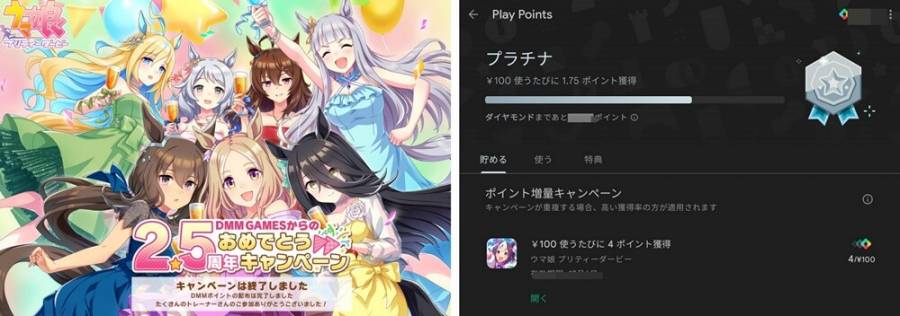

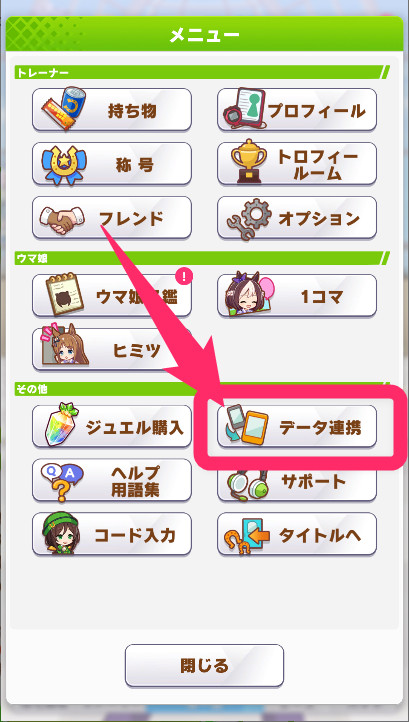
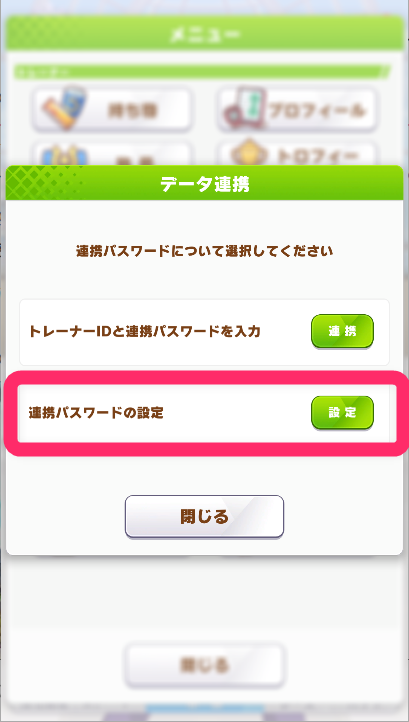
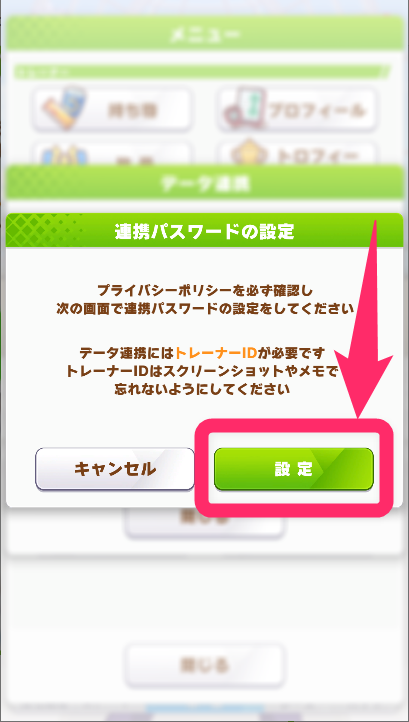
![5.連携パスワードを決めて、同意したら「OK]をタップ](https://appliv-domestic.akamaized.net/v1/900x/s1bb/s3-ap-northeast-1.amazonaws.com/img.app-liv.jp/articles/131625/16723590_1615940524_065195900_0_409_722.png)